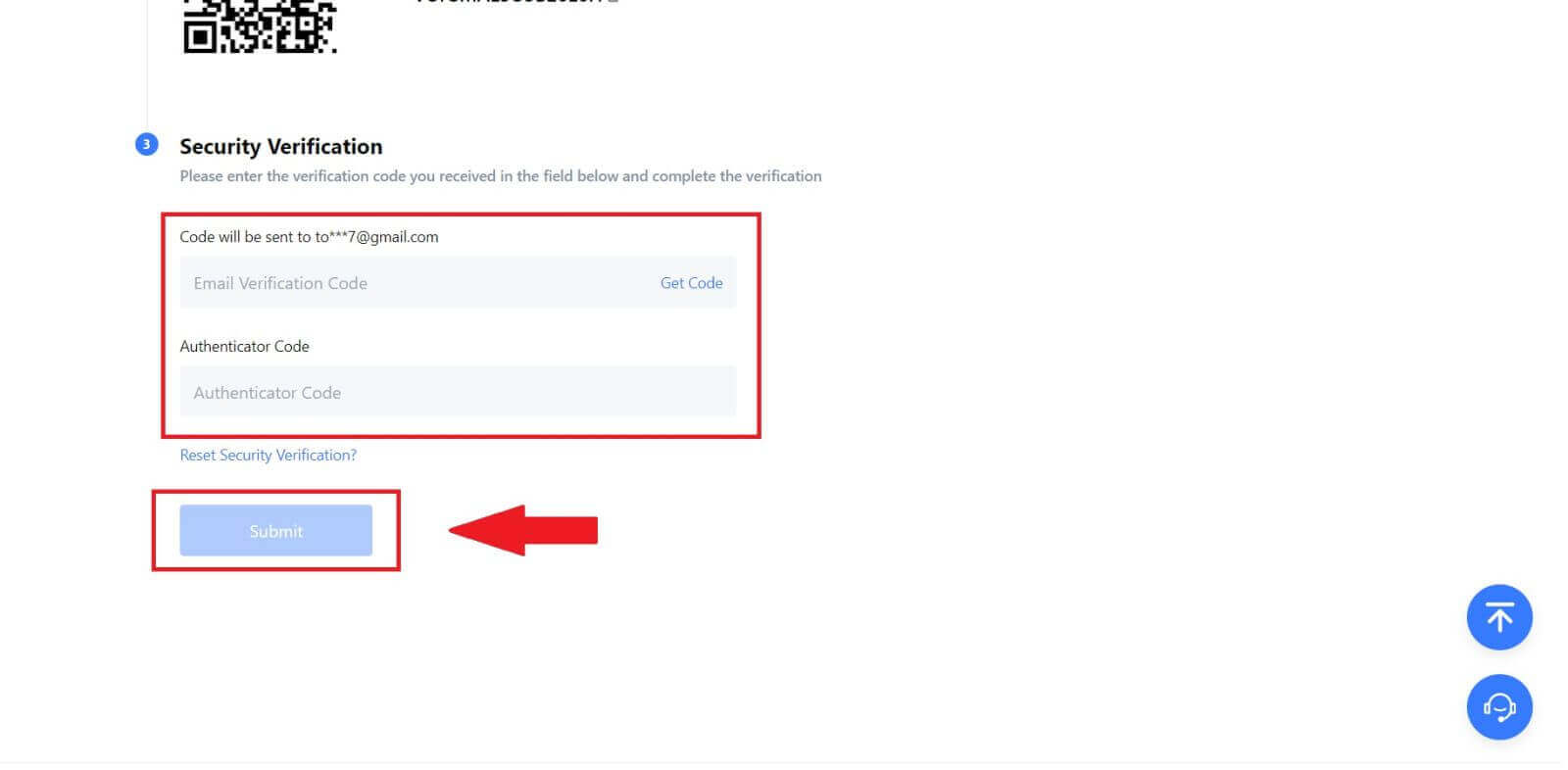Giunsa ang Pag-abli sa Account ug Pag-sign in sa MEXC

Giunsa ang Pag-abli sa usa ka Account sa MEXC
Giunsa ang Pag-abli sa usa ka Account sa MEXC nga adunay Email o Numero sa Telepono
Lakang 1: Pagrehistro pinaagi sa website sa MEXC
Pagsulod sa website sa MEXC ug i-klik ang [ Log In/Sign Up ] sa ibabaw nga tuo nga suok aron makasulod sa panid sa pagrehistro. 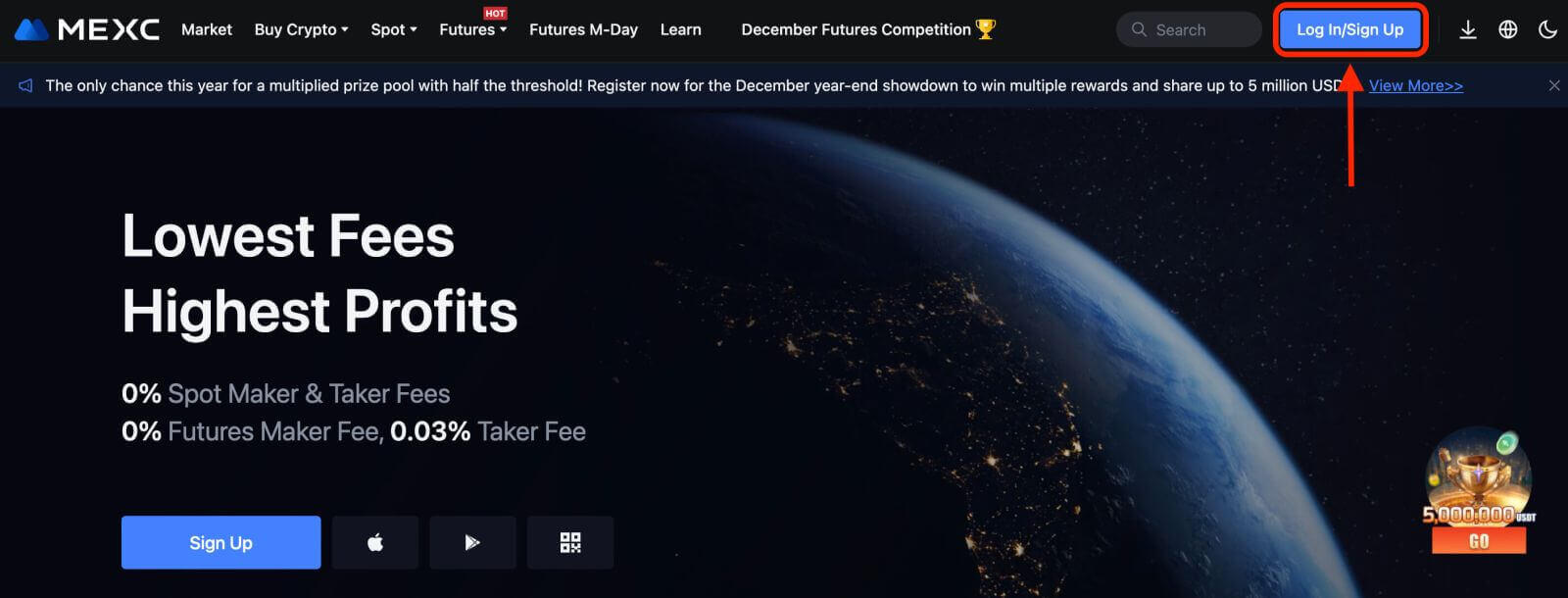
Lakang 2: Isulod ang numero sa imong mobile phone o E-mail address ug siguroha ang balido sa imong numero sa telepono o E-mail address.
Email 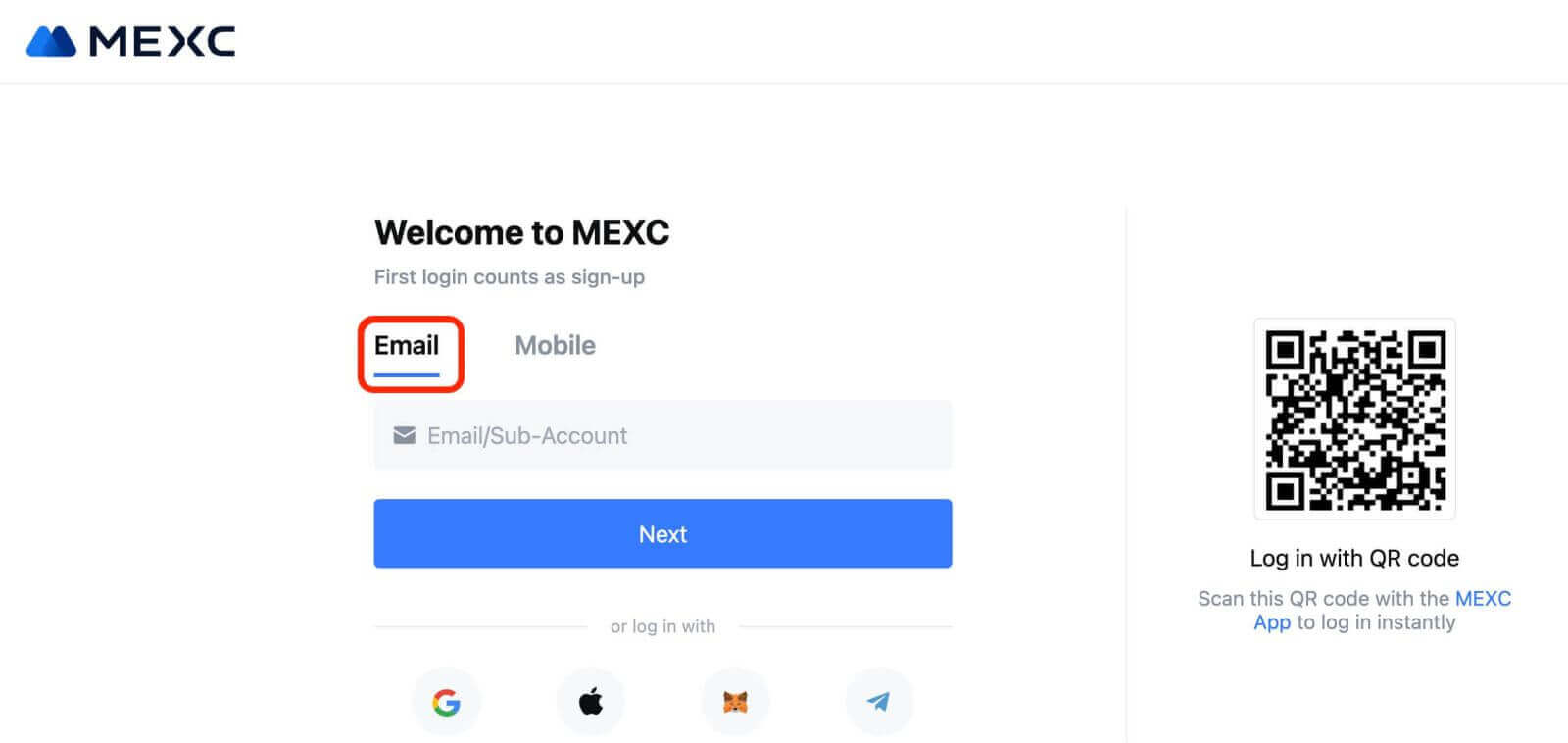
Numero sa telepono 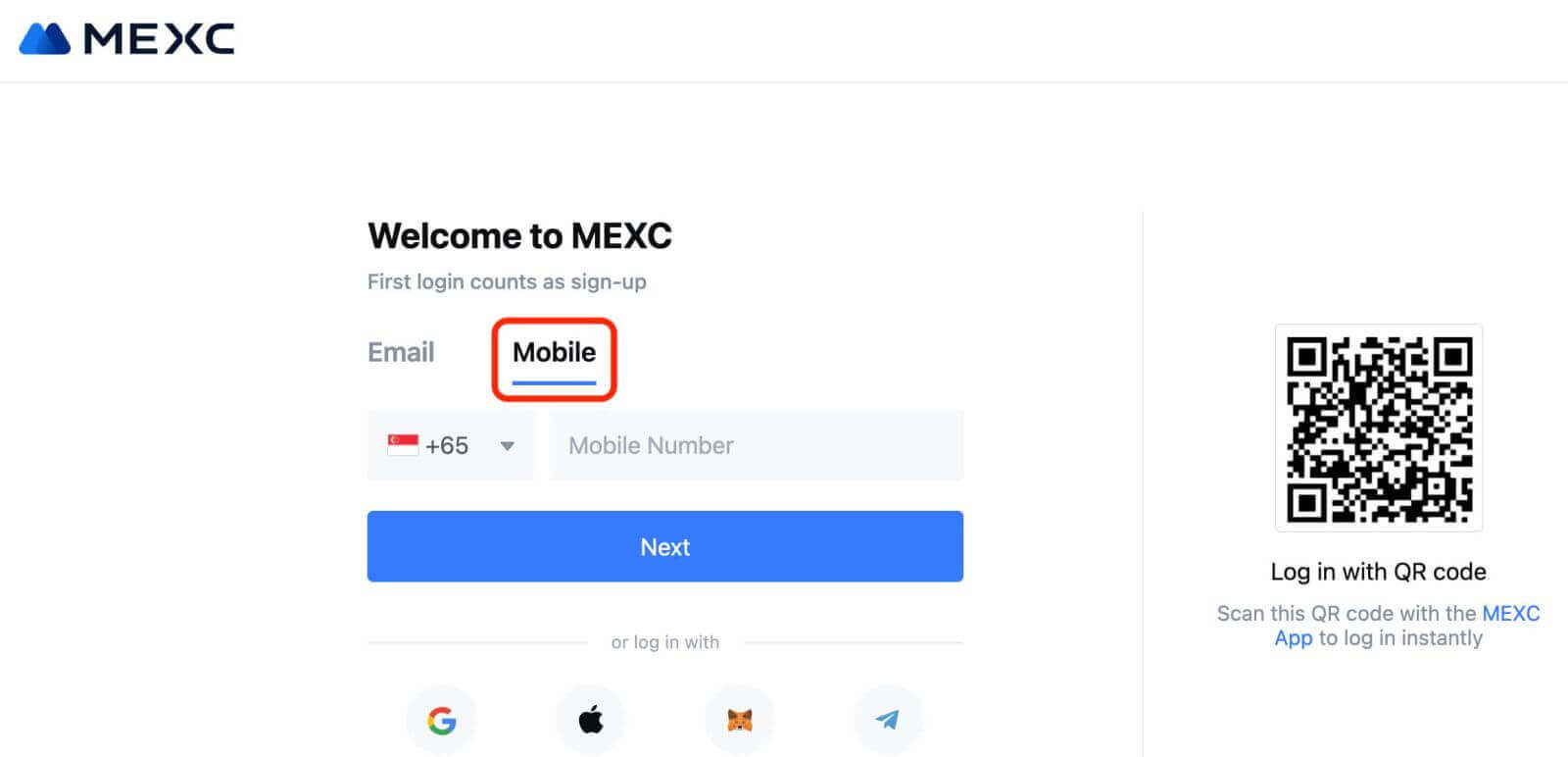
Lakang 3: Isulod ang imong login password. Alang sa seguridad sa imong account, siguroha nga ang imong password adunay labing menos 10 ka mga karakter lakip ang dagkong mga letra ug usa ka numero. 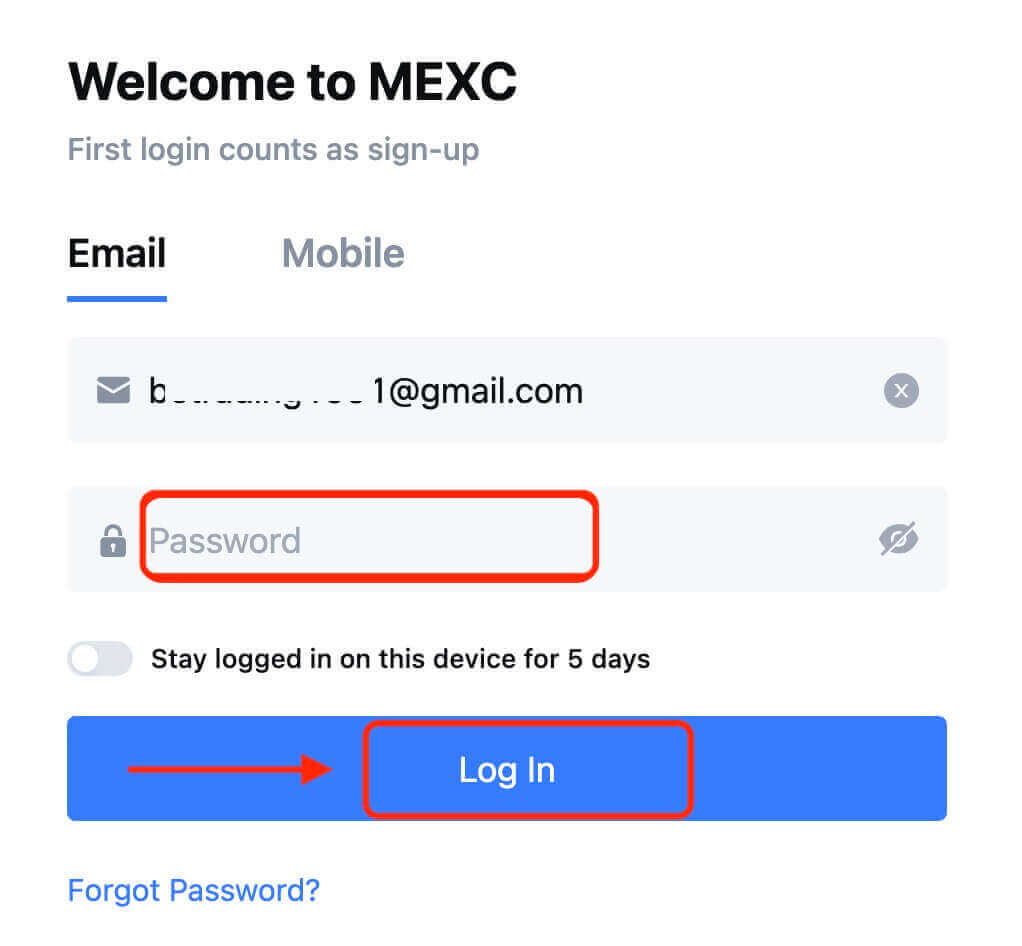
Lakang 4: Usa ka bintana sa pag-verify ang mo-pop up ug pun-a ang verification code. Makadawat ka og 6-digit nga verification code sa imong email o telepono. (Tan-awa ang trash box kung walay E-mail nga nadawat). Dayon, i-klik ang [Confirm] nga buton. 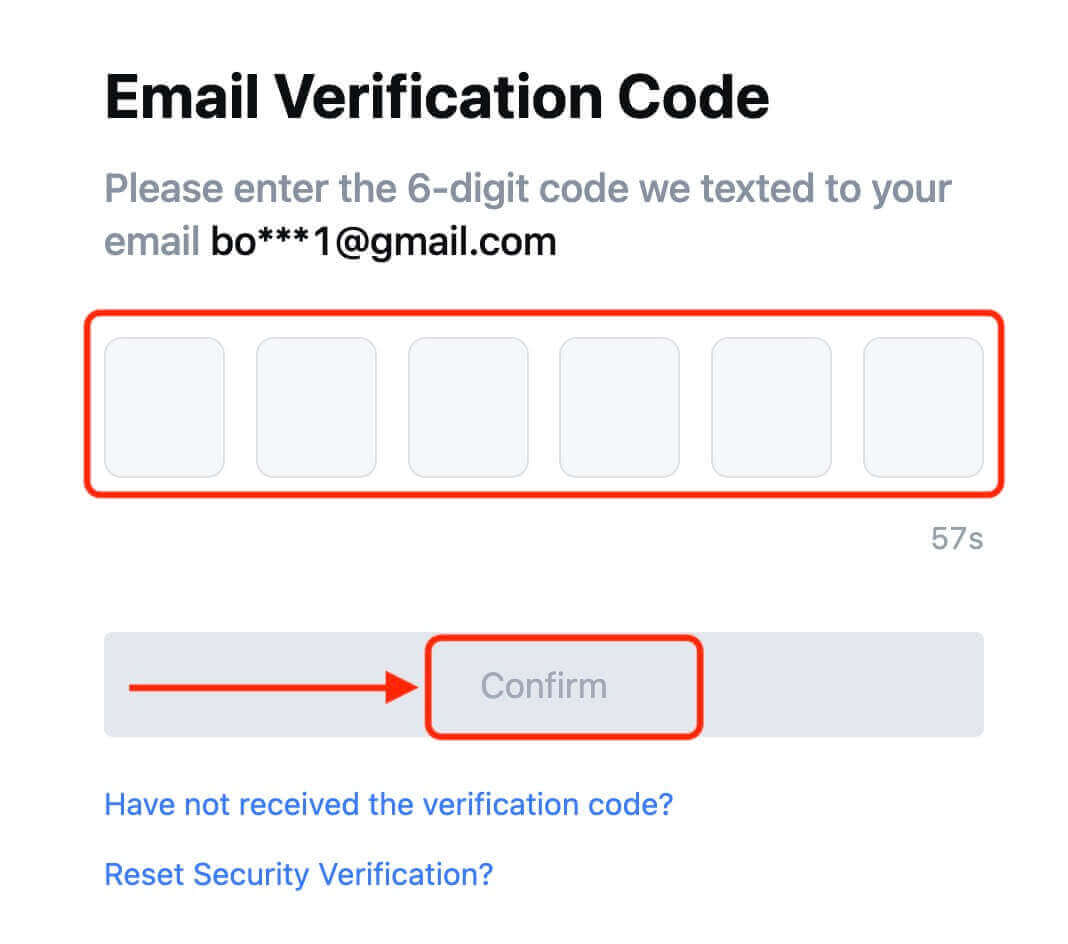
Lakang 5: Congratulations! Malampuson ka nga nakahimo og MEXC account pinaagi sa Email o Numero sa Telepono. 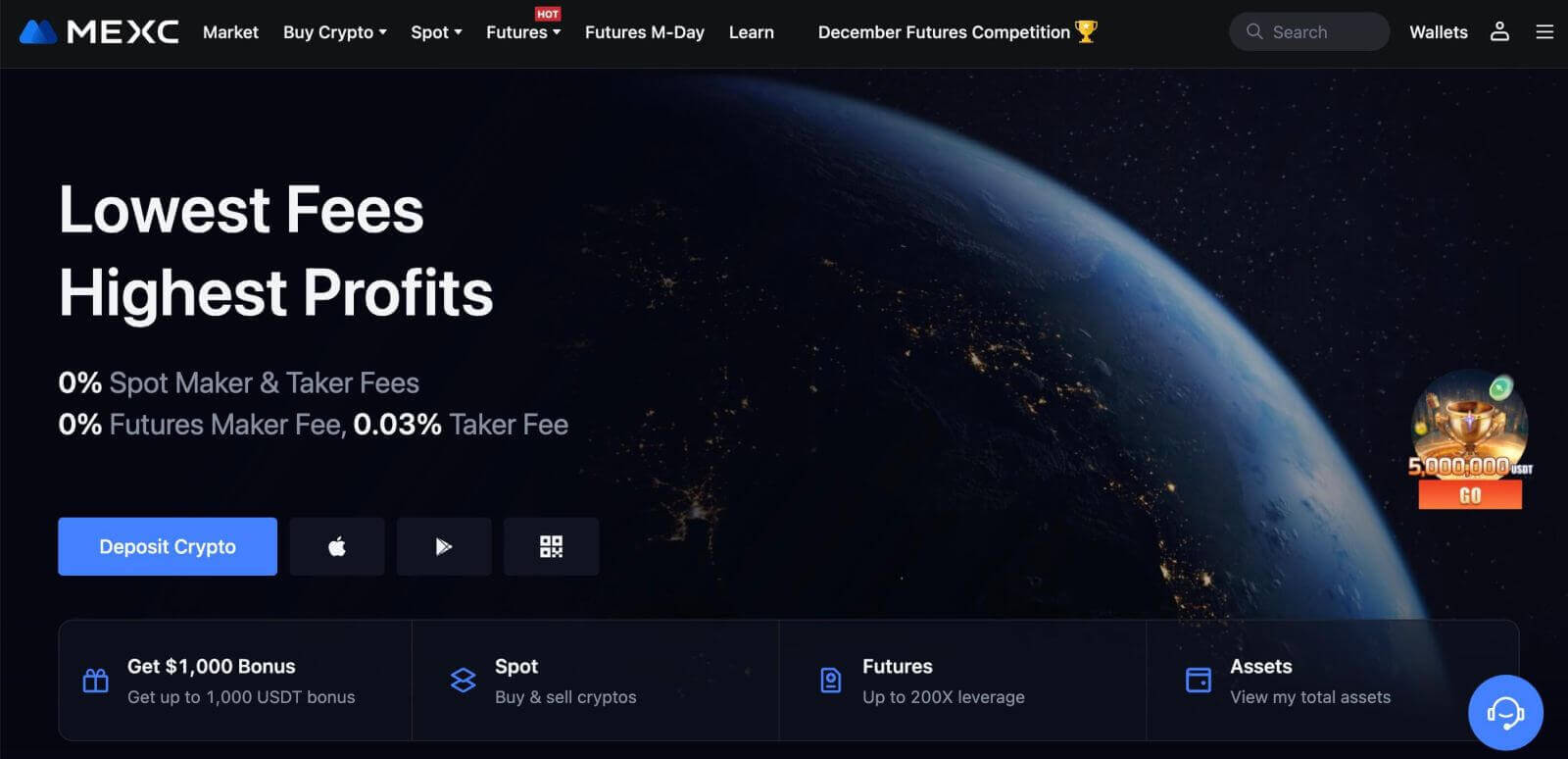
Giunsa ang Pag-abli sa usa ka Account sa MEXC sa Google
Dugang pa, makahimo ka og MEXC account pinaagi sa Google. Kung gusto nimo nga buhaton kana, palihug sunda kini nga mga lakang:
1. Una, kinahanglan ka nga moadto sa homepage sa MEXC ug i-klik ang [ Log In / Sign Up ]. 
2. I-klik ang [Google] nga buton. 
3. Usa ka window sa pag-sign-in ang maablihan, diin kinahanglan nimo nga isulod ang imong Email address o Telepono ug i-klik ang "Next". 
4. Dayon isulod ang password para sa imong Google account ug i-klik ang "Next". 

5. I-klik ang "Sign Up for a New MEXC Account" 
6. Isulat ang imong impormasyon aron makahimo og bag-ong account. Dayon [Pag-sign up]. 
7. Kompletoha ang proseso sa pag-verify. Makadawat ka og 6-digit nga verification code sa imong email o telepono. Pagsulod sa code ug i-klik [Kumpirma]. 
8. Pahalipay! Malampuson ka nga nakamugna og MEXC account pinaagi sa Google.
Giunsa ang Pag-abli sa usa ka Account sa MEXC sa Apple
1. Sa laing paagi, mahimo kang magpalista gamit ang Single Sign-On sa imong Apple account pinaagi sa pagbisita sa MEXC ug pag-klik sa [ Log In/Sign Up ].  2. Pilia ang [Apple], usa ka pop-up window ang makita, ug ikaw pagaaghaton sa pag-sign in sa MEXC gamit ang imong Apple account.
2. Pilia ang [Apple], usa ka pop-up window ang makita, ug ikaw pagaaghaton sa pag-sign in sa MEXC gamit ang imong Apple account. 
3. Pagsulod sa imong Apple ID ug password aron maka-sign in sa MEXC. 
4. I-klik ang "Sign Up for a New MEXC Account" 
5. Isulat ang imong impormasyon aron makahimo og bag-ong account. Dayon [Pag-sign up]. 
6. Makadawat ka ug 6-digit nga verification code sa imong email o telepono. Pagsulod sa code ug i-klik [Kumpirma]. 
7. Congratulations! Malampuson ka nga nakamugna og MEXC account pinaagi sa Apple.
Giunsa ang Pag-abli sa usa ka Account sa MEXC gamit ang Telegram
1. Mahimo ka usab nga magpalista gamit ang imong Telegram nga account pinaagi sa pagbisita sa MEXC ug pag-klik sa [ Log In / Sign Up ]. 
2. Pilia ang [Telegram], usa ka pop-up window ang makita, ug ikaw pagaaghaton sa pag-sign in sa MEXC gamit ang imong Telegram account. 
3. Isulod ang imong Numero sa Telepono aron maka-sign in sa MEXC. 
4. Madawat nimo ang hangyo sa Telegram. Kumpirma ang maong hangyo.
5. Dawata ang hangyo sa MEXC website. 
6. I-klik ang "Sign Up for a New MEXC Account" 
7. Isulat ang imong impormasyon aron makahimo og bag-ong account. Dayon [Pag-sign up]. 
8. Makadawat ka ug 6-digit nga verification code sa imong email o telepono. Pagsulod sa code ug i-klik [Kumpirma]. 
9. Pahalipay! Malampuson ka nga nakamugna og MEXC account pinaagi sa Telegram.
Giunsa ang Pag-abli sa usa ka Account sa MEXC app
Mahimo kang magparehistro alang sa usa ka MEXC nga account gamit ang imong email address, numero sa telepono, o imong Apple/Google/Telegram nga account sa MEXC App nga sayon sa pipila ka mga gripo.
Lakang 1: I-download ug I-install ang MEXC App
- Bisitaha ang App Store (para sa iOS) o Google Play Store (para sa Android) sa imong mobile device.
- Pangitaa ang "MEXC" sa tindahan ug i-download ang MEXC app.
- I-install ang app sa imong device.
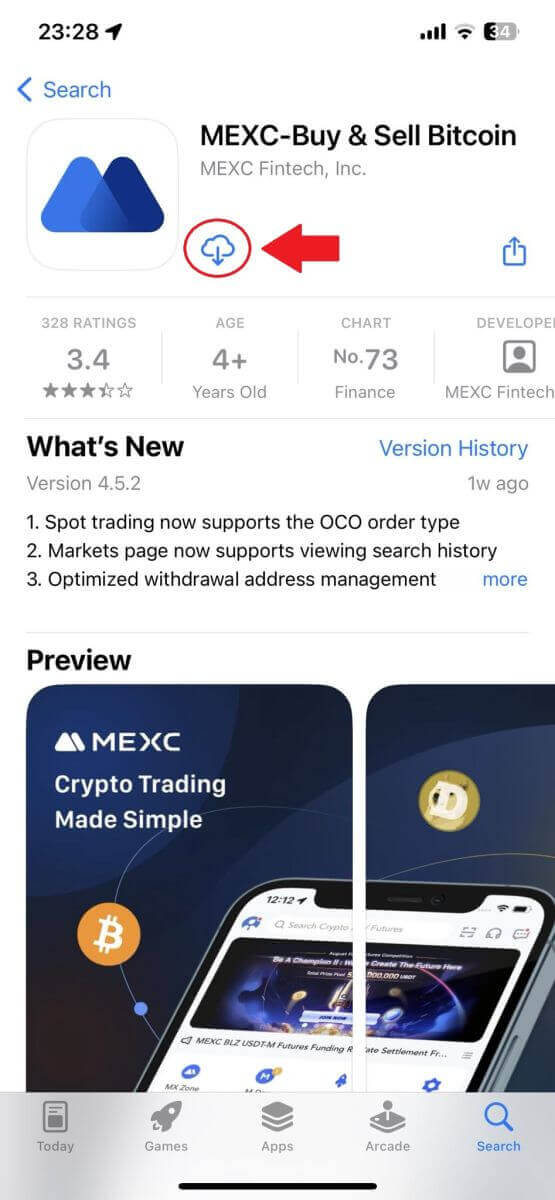
Lakang 2: Ablihi ang MEXC App
- Pangitaa ang MEXC app icon sa home screen sa imong device o sa app menu.
- Pag-tap sa icon aron maablihan ang MEXC app.
Lakang 3: Pag-access sa Login Page
- Pag-tap sa ibabaw sa wala nga icon, unya, makit-an nimo ang mga kapilian sama sa "Log In". Pag-tap sa kini nga kapilian aron makapadayon sa panid sa pag-login.
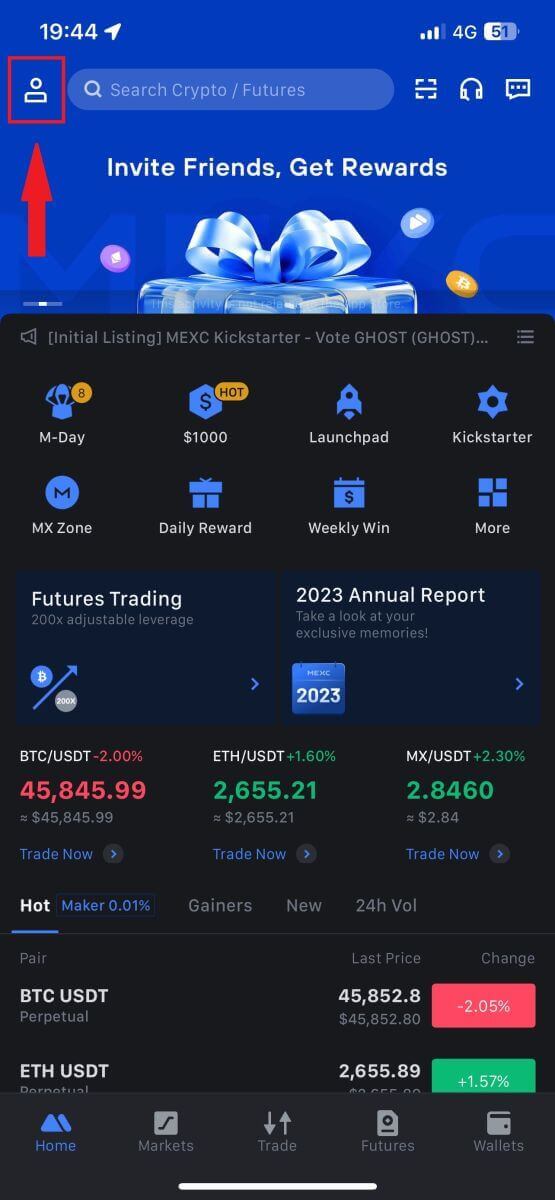
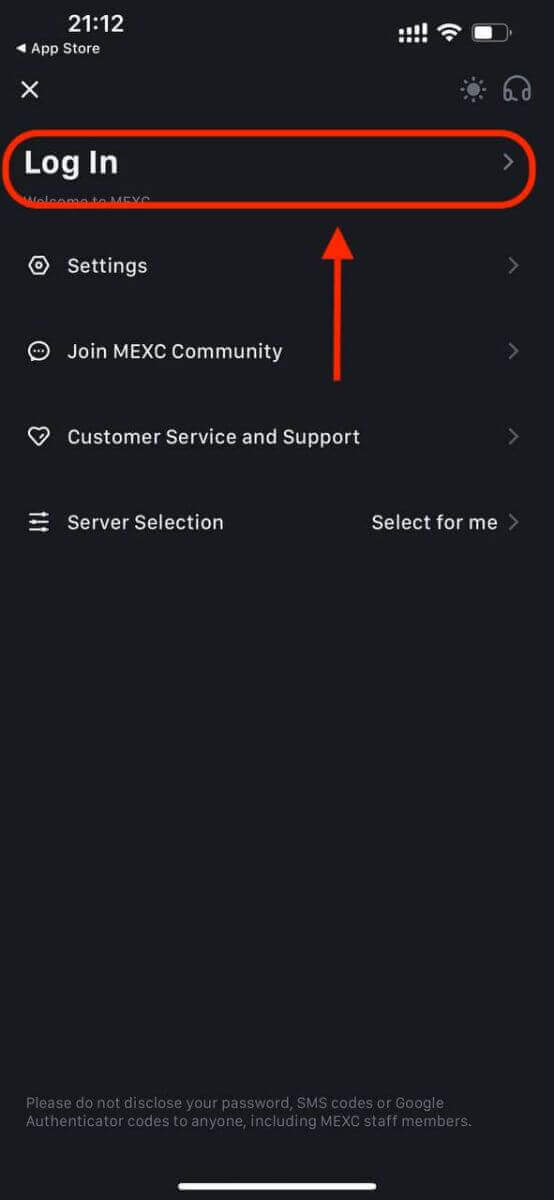
Lakang 4: Pagsulod sa Imong Mga Kredensyal
- Pilia ang [Email] o [Numero sa Telepono] ug isulod ang imong email address/numero sa telepono.
- Paghimo og luwas nga password para sa imong MEXC account.
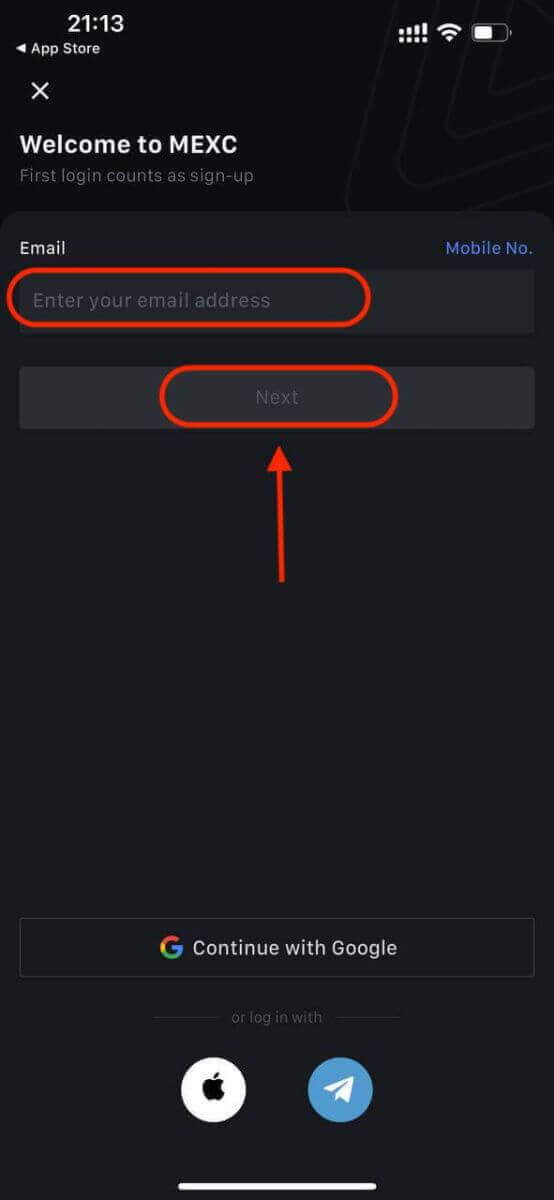
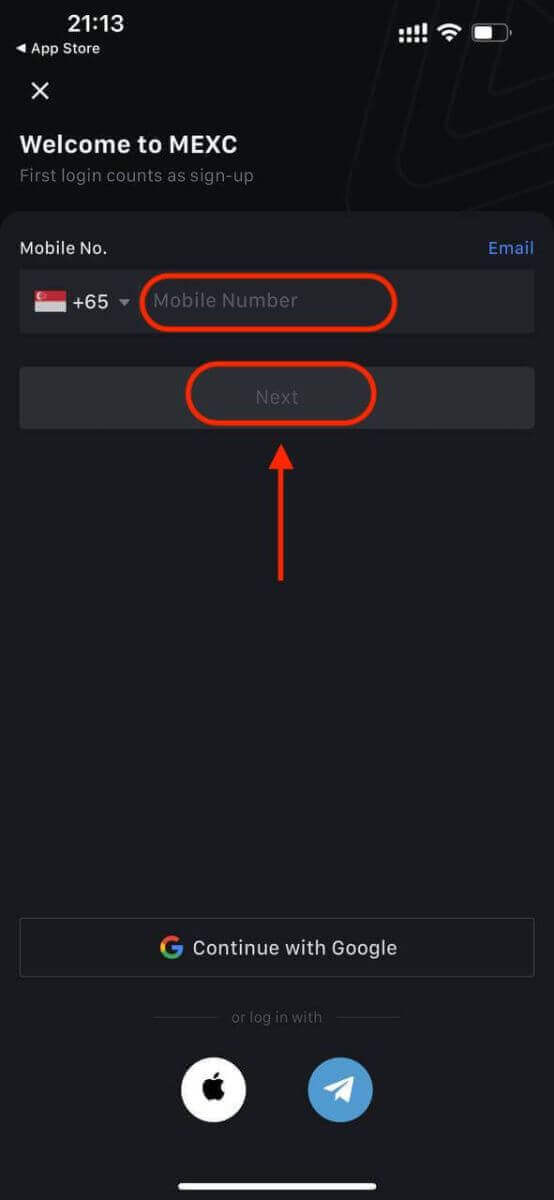
Paghimo og luwas nga password alang sa imong account.
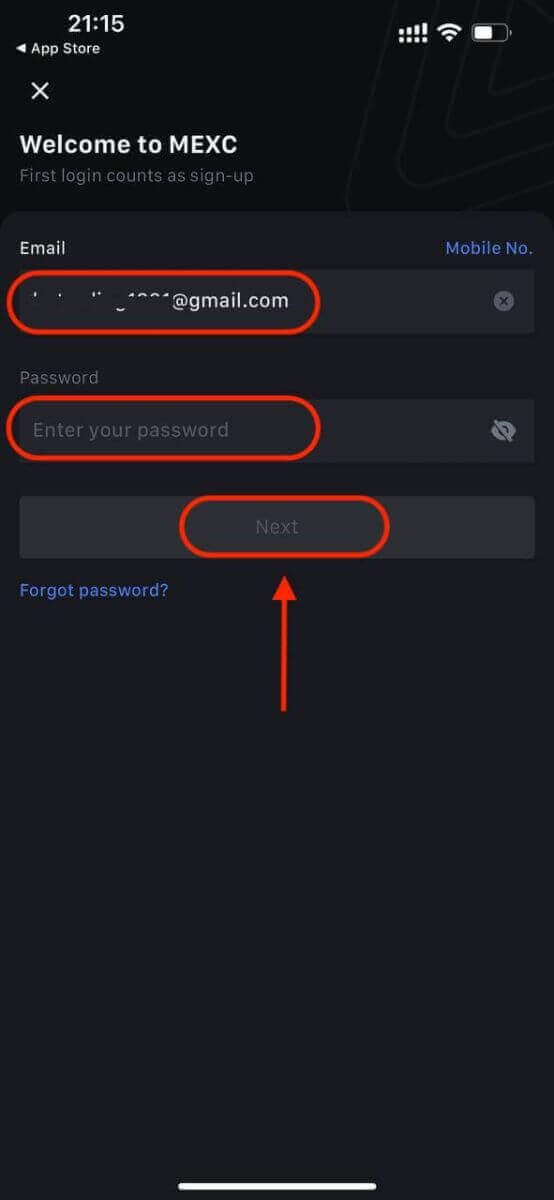
Mubo nga sulat:
- Ang imong password kinahanglang adunay labing menos 10 ka karakter, lakip ang usa ka dagkong letra ug usa ka numero.
Lakang 5: Pag-verify (kung mahimo)
- Makadawat ka og 6-digit nga verification code sa imong email o telepono.
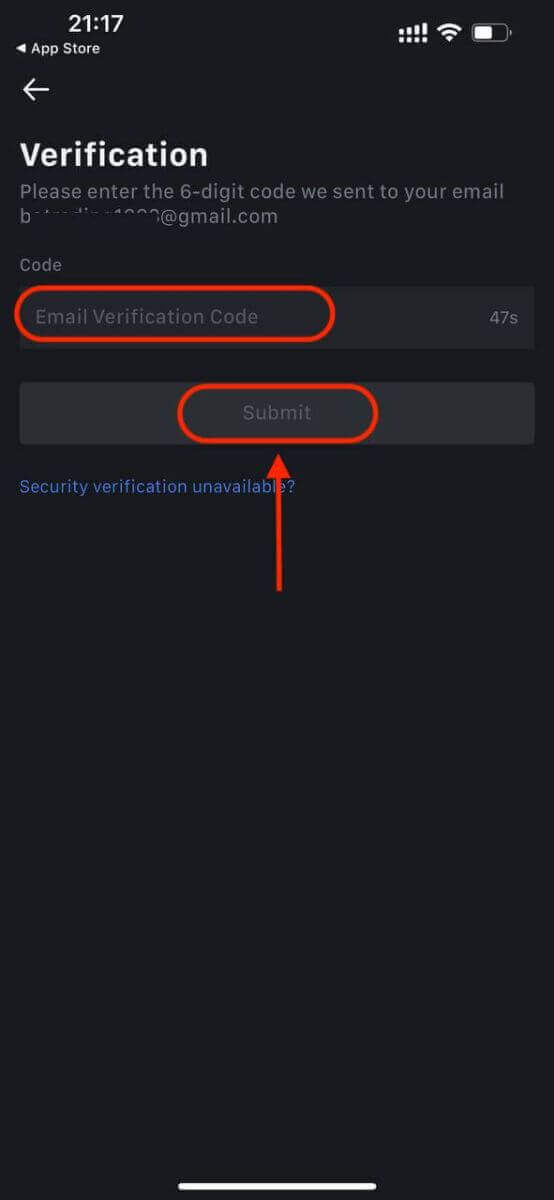
Lakang 6: Pag-access sa Imong Account
- Mga pahalipay! Malampuson ka nga nakamugna ug MEXC account.
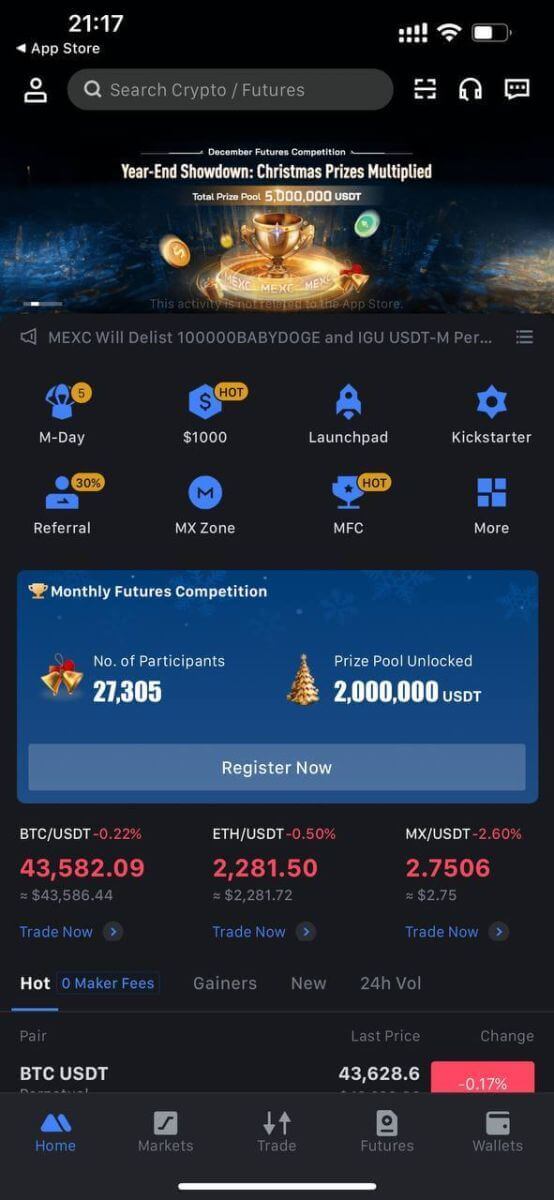
O mahimo ka magpalista sa MEXC app gamit ang Google, Telegram, o Apple.
Lakang 1: Pilia ang [ Apple ], [Google] , o [Telegram] . Maaghat ka sa pag-sign in sa MEXC gamit ang imong Apple, Google, ug Telegram nga mga account.
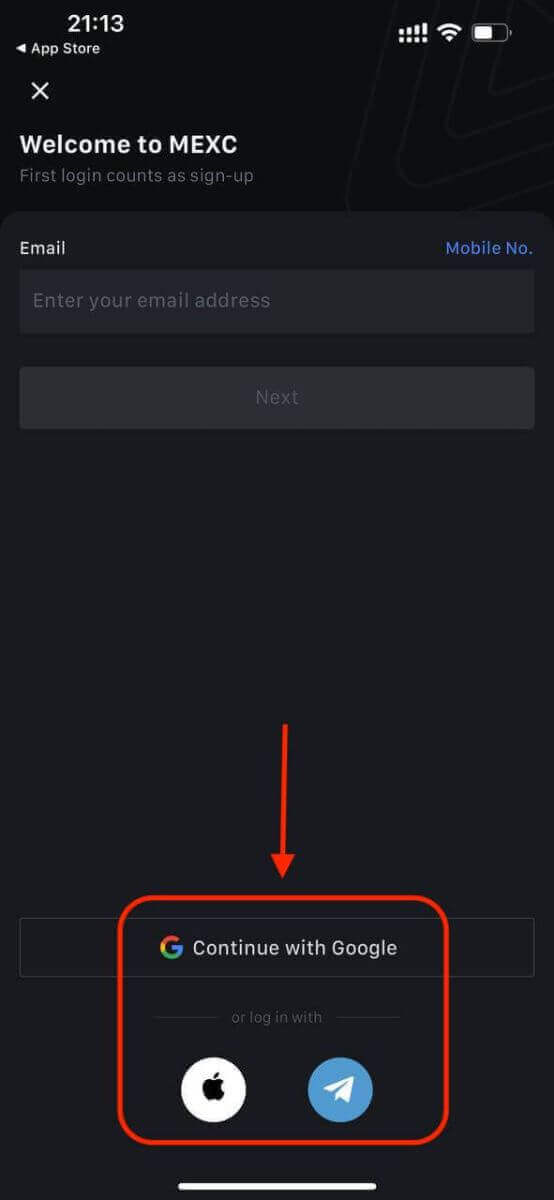
Lakang 2: Ribyuha ang imong Apple ID ug i-klik [Padayon].
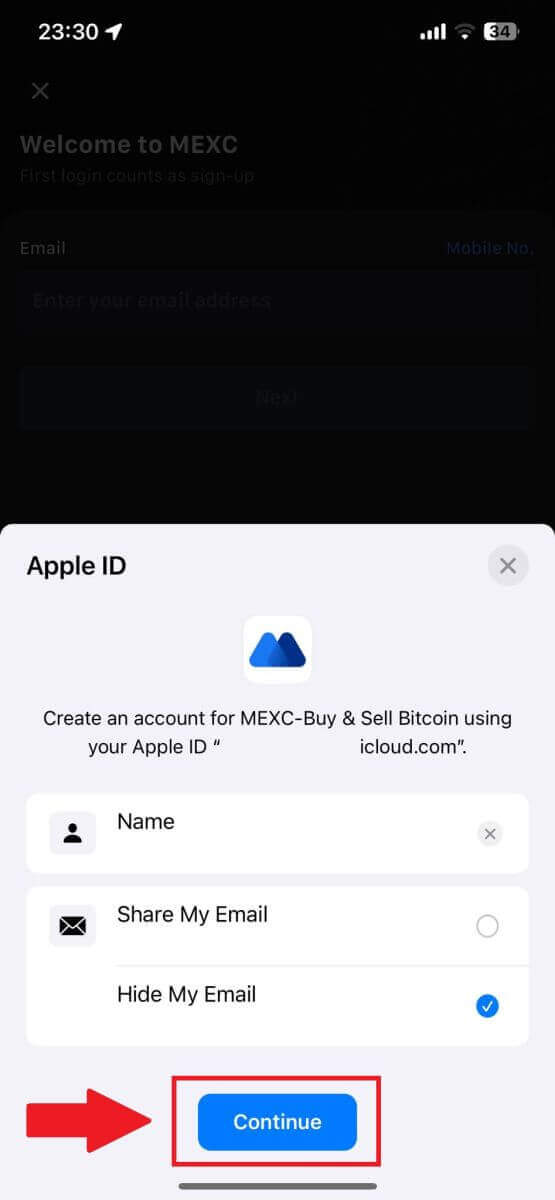
Lakang 3: I-reset ang imong Password.
- Narehistro na ang imong account, ug ang pag-reset sa password ipadala sa imong email.
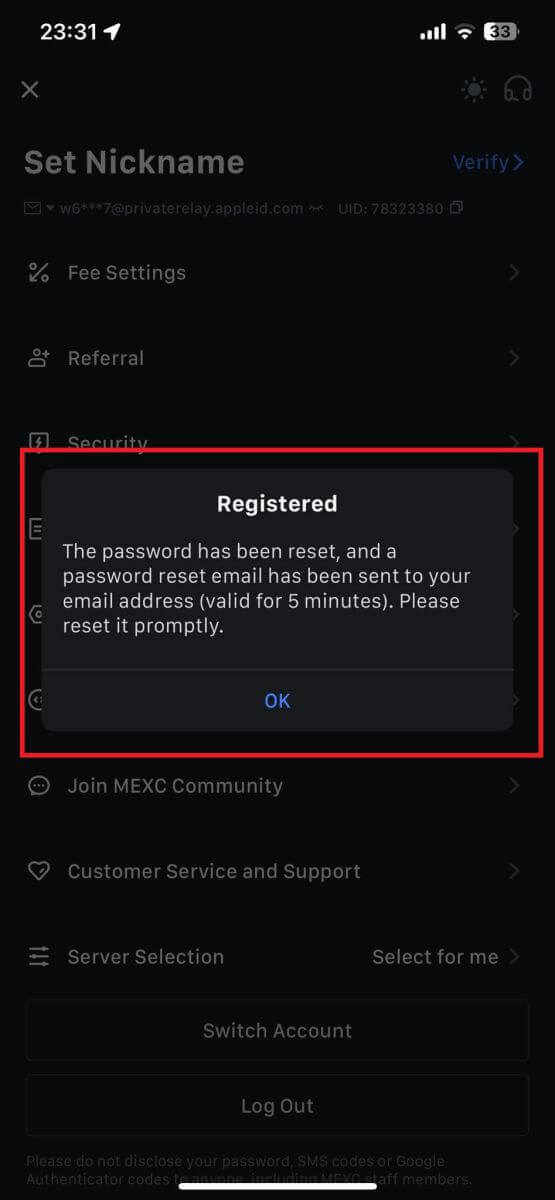
Lakang 4: Pag-access sa imong account.
- Mga pahalipay! Malampuson ka nga nakamugna ug MEXC account.
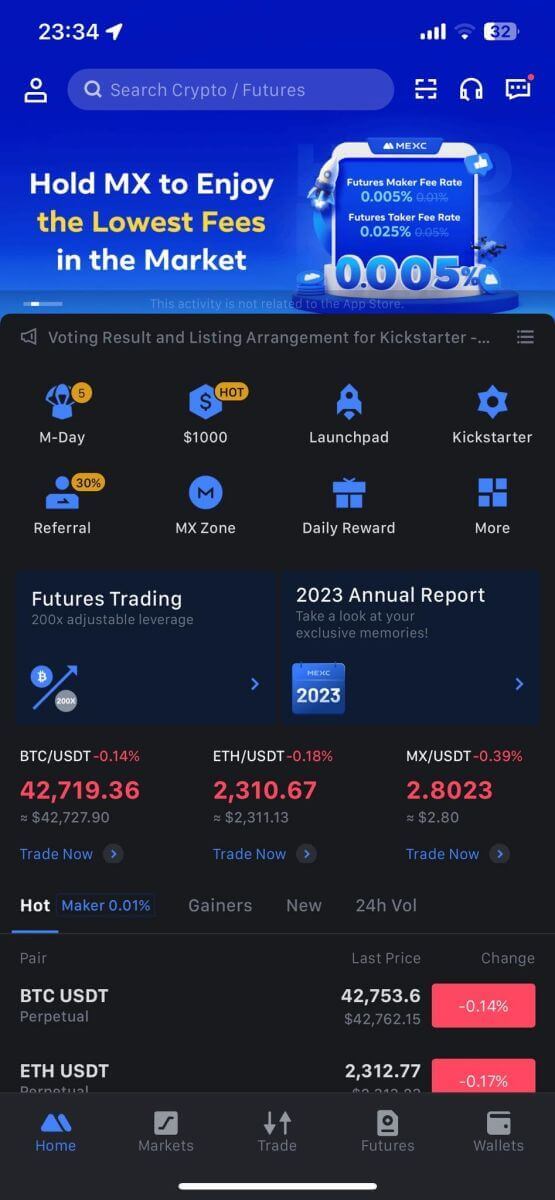
Kanunay nga Gipangutana nga mga Pangutana (FAQ)
Dili Makadawat sa SMS Verification Code sa MEXC
Kung dili nimo madawat ang SMS verification code sa imong mobile phone, mahimo kini tungod sa mga hinungdan nga gilista sa ubos. Palihug sunda ang katugbang nga mga panudlo ug sulayi nga makuha pag-usab ang verification code.Rason 1: Ang mga serbisyo sa SMS alang sa mga mobile nga numero dili mahatag tungod kay ang MEXC wala magtanyag og serbisyo sa imong nasud o rehiyon.
Rason 2: Kung na-install nimo ang software sa seguridad sa imong mobile phone, posible nga na-intercept ug gibabagan sa software ang SMS.
- Solusyon : Ablihi ang imong mobile security software ug temporaryong i-disable ang blocking, unya sulayi pag-usab ang verification code.
Rason 3: Mga problema sa imong mobile service provider, ie SMS gateway congestion o uban pang abnormalidad.
- Solusyon : Kung ang SMS gateway sa imong mobile provider naghuot o nakasinati og mga abnormalidad, kini mahimong hinungdan sa mga paglangan o pagkawala sa gipadala nga mga mensahe. Kontaka ang imong mobile service provider aron mapamatud-an ang sitwasyon o sulayi pag-usab sa ulahi aron makuha ang verification code.
Rason 4: Daghan kaayong SMS verification codes ang gihangyo nga dali ra kaayo.
- Solusyon : Ang pag-klik sa buton aron ipadala ang SMS verification code sa daghang beses sa paspas nga sunodsunod mahimong makaapekto sa imong abilidad sa pagdawat sa verification code. Palihug paghulat sa makadiyot ug sulayi pag-usab unya.
Rason 5: Dili maayo o walay signal sa imong nahimutangan karon.
- Solusyon : Kung dili ka makadawat og SMS o makasinati og mga paglangay sa pagdawat sa SMS, kini lagmit tungod sa kabus o walay signal. Sulayi pag-usab sa usa ka lokasyon nga adunay mas maayo nga kusog sa signal.
Ubang mga isyu:
Ang nadiskonekta nga serbisyo sa mobile tungod sa kakuwang sa pagbayad, tibuuk nga pagtipig sa telepono, pag-verify sa SMS nga gimarkahan ingon spam, ug uban pang mga sitwasyon mahimo usab nga makapugong kanimo sa pagdawat sa mga code sa pag-verify sa SMS.
Mubo nga sulat:
Kung dili ka gihapon makadawat sa mga SMS verification code pagkahuman sa pagsulay sa mga solusyon sa ibabaw, posible nga imong gi-blacklist ang nagpadala sa SMS. Sa kini nga kaso, kontaka ang serbisyo sa kustomer sa online alang sa tabang.
Unsa ang buhaton kung wala ka makadawat sa email gikan sa MEXC?
Kung wala ka makadawat sa email, palihug sulayi ang mosunod nga mga pamaagi:- Siguroha nga imong gisulod ang husto nga email address sa dihang nag-sign up;
- Susiha ang imong spam folder o ubang mga folder;
- Susiha kung ang mga email gipadala ug gidawat sa husto sa katapusan sa email client;
- Sulayi ang paggamit sa usa ka email gikan sa usa ka mainstream provider sama sa Gmail ug Outlook;
- Susiha pag-usab ang imong inbox sa ulahi, kay mahimong adunay pagkalangan sa network. Ang verification code balido sulod sa 15 minutos;
- Kung wala ka gihapon makadawat sa email, mahimo nga gibabagan kini. Kinahanglan ka nga mano-mano nga mag-whitelist sa MEXC email domain sa dili pa mosulay sa pagdawat sa email pag-usab.
Palihug i-whitelist ang mosunod nga mga nagpadala (email nga domain whitelist):
Whitelist alang sa domain name:
- mexc.link
- mexc.sg
- mexc.com
Whitelist para sa email address:
- [email protected]
- [email protected]
- [email protected]
- [email protected]
- [email protected]
- [email protected]
Giunsa Pagpauswag ang Seguridad sa Account sa MEXC
1. Mga Setting sa Password: Palihug pagtakda og komplikado ug talagsaon nga password. Alang sa mga katuyoan sa seguridad, siguruha nga mogamit usa ka password nga adunay labing menos 10 ka mga karakter, lakip ang labing menos usa ka uppercase ug lowercase nga letra, usa ka numero, ug usa ka espesyal nga simbolo. Likayi ang paggamit og klaro nga mga pattern o impormasyon nga daling makuha sa uban (eg imong ngalan, email address, adlaw nga natawhan, mobile number, ug uban pa).
- Mga format sa password nga dili namo girekomenda: lihua, 123456, 123456abc, test123, abc123
- Girekomenda nga mga pormat sa password: Q@ng3532!, iehig4g@#1, QQWwfe@242!
2. Pag-ilis sa mga Password: Among girekomendar nga imong usbon kanunay ang imong password aron mapalambo ang seguridad sa imong account. Labing maayo nga usbon ang imong password matag tulo ka bulan ug mogamit usa ka hingpit nga lahi nga password matag higayon. Para sa mas luwas ug sayon nga pagdumala sa password, among girekomendar nga mogamit ka ug password manager sama sa "1Password" o "LastPass".
- Dugang pa, palihug itago ang imong mga password nga hugot nga kompidensyal ug ayaw kini ibutyag sa uban. Ang mga kawani sa MEXC dili gyud mangayo sa imong password sa bisan unsang mga kahimtang.
3. Two-Factor Authentication (2FA)
Pagdugtong sa Google Authenticator: Ang Google Authenticator usa ka dinamikong himan sa password nga gilusad sa Google. Kinahanglan nimo nga gamiton ang imong mobile phone aron ma-scan ang barcode nga gihatag sa MEXC o isulod ang yawe. Sa higayon nga madugang, usa ka balido nga 6-digit nga authentication code ang mabuhat sa authenticator matag 30 segundos. Sa malampuson nga pag-link, kinahanglan nimong isulod o idikit ang 6-digit nga authentication code nga gipakita sa Google Authenticator matag higayon nga mo-log in ka sa MEXC.
Pag-link sa MEXC Authenticator: Mahimo nimong i-download ug gamiton ang MEXC Authenticator sa App Store o Google Play aron mapalambo ang seguridad sa imong account.
4. Pagbantay sa Phishing
Palihug pagbantay sa mga email sa phishing nga nagpakaaron-ingnon nga gikan sa MEXC, ug siguruha kanunay nga ang link mao ang opisyal nga link sa website sa MEXC sa dili pa mag-log in sa imong MEXC account. Ang kawani sa MEXC dili gayud mangutana kanimo sa imong password, SMS o email verification code, o Google Authenticator code.
Giunsa ang Pag-sign in sa Account sa MEXC
Unsaon Pag-sign in sa MEXC account gamit ang Email o numero sa telepono
Lakang 1: Pag-login
Adto sa MEXC website , sa homepage, pangitaa ug i-klik ang " Log In/ Sign Up ” nga buton. Kasagaran kini nahimutang sa ibabaw nga tuo nga suok sa panid.  Step 2: Log in gamit ang imong email address o numero sa telepono
Step 2: Log in gamit ang imong email address o numero sa telepono
1. Sa Log-in page, isulod ang imong [Email] o [Phone number] , ug password nga imong gipiho sa panahon sa pagparehistro. I-klik ang "Log In" button. 
2. Makadawat ka og 6-digit verification code sa imong email o telepono Isulod ang verification code ug i-klik ang "Confirm" 
Step 3: Access sa imong MEXC Account
Pagkahuman sa pagsulod sa husto nga verification code, mahimo nimong malampuson nga magamit ang imong MEXC account sa pagpamaligya. 
Giunsa ang pag-sign in sa MEXC account gamit ang Google
Lakang 1: Pag-login
Adto sa MEXC website , sa homepage, pangitaa ug i-klik ang " Log In/ Sign Up " nga buton. Kasagaran kini gipahimutang sa taas nga tuo nga suok sa panid.  Lakang 2: Pilia ang "Login With Google"
Lakang 2: Pilia ang "Login With Google"
Sa panid sa pag-login, makit-an nimo ang lainlaing mga kapilian sa pag-login. Pangitaa ug pilia ang "Google" nga buton.  Lakang 3: Pilia ang Imong Google Account
Lakang 3: Pilia ang Imong Google Account
1. Usa ka bag-ong bintana o pop-up ang makita, isulod ang Google account nga gusto nimong log in ug i-klik ang [Next]. 
2. Isulod ang imong password ug i-klik ang [Next].  Lakang 4: Paghatag og Permiso
Lakang 4: Paghatag og Permiso
Human mapili ang imong Google account, mahimong hangyoon ka sa paghatag og pagtugot sa MEXC nga maka-access sa pipila ka impormasyon nga nalambigit sa imong Google account. Ribyuha ang mga permiso ug i-klik ang [Confirm] aron maproseso. Lakang 5: Pag-access sa Imong MEXC Account
Lakang 5: Pag-access sa Imong MEXC Account
Kung mahatag na ang pagtugot, i-redirect ka balik sa platform sa MEXC. Naka-log in ka na sa imong MEXC account gamit ang imong mga kredensyal sa Google. 
Giunsa ang Pag-sign in sa MEXC account gamit ang Apple
Lakang 1: Pag-login
Adto sa MEXC website , sa homepage sa MEXC website, pangitaa ug i-klik ang " Log In/ Sign Up " nga buton, kasagaran makita sa ibabaw nga tuo nga suok.  Lakang 2: Pilia ang "Login With Apple"
Lakang 2: Pilia ang "Login With Apple"
Sa panid sa pag-login, taliwala sa mga kapilian sa pag-login, pangitaa ug pilia ang buton nga "Apple".  Lakang 3: Pag-sign in Gamit ang imong Apple ID
Lakang 3: Pag-sign in Gamit ang imong Apple ID
Usa ka bag-ong bintana o pop-up ang makita, nga mag-aghat kanimo sa pag-sign in gamit ang imong Apple ID. Pagsulod sa imong Apple ID email address, ug password.  Lakang 4: Paghatag og Permiso
Lakang 4: Paghatag og Permiso
I-klik ang [Padayon] aron magpadayon sa paggamit sa MEXC sa imong Apple ID.  Lakang 5: Pag-access sa Imong MEXC Account
Lakang 5: Pag-access sa Imong MEXC Account
Kung mahatag na ang pagtugot, i-redirect ka balik sa platform sa MEXC, nga naka-log in sa imong account gamit ang imong mga kredensyal sa Apple. 
Giunsa ang Pag-sign in sa MEXC account gamit ang Telegram
Lakang 1: Pag-login
Adto sa MEXC website , sa homepage sa MEXC website, pangitaa ug i-klik ang " Log In/ Sign Up " nga buton, kasagaran makita sa ibabaw nga tuo nga suok, ug i-klik kini aron magpadayon.  Lakang 2: Pilia ang "Login With Telegram"
Lakang 2: Pilia ang "Login With Telegram"
Sa panid sa pag-login, pangitaa ang kapilian nga nag-ingon nga "Telegram" taliwala sa magamit nga mga pamaagi sa pag-login ug i-klik kini. 
Lakang 3: Pag-sign in gamit ang imong numero sa Telegram.
1. Pilia ang imong rehiyon, i-type ang imong numero sa telepono sa Telegram, ug i-klik ang [NEXT]. 
2. Usa ka mensahe sa pagkumpirma ipadala sa imong Telegram account, i-klik ang [Kumpirma] aron magpadayon. 
Lakang 4: Awtorisahan ang MEXC
Tugoti ang MEXC nga ma-access ang imong impormasyon sa Telegram pinaagi sa pag-klik sa [DAWAT].  Lakang 5: Balik sa MEXC
Lakang 5: Balik sa MEXC
Pagkahuman sa pagtugot, i-redirect ka balik sa platform sa MEXC. Naka-log in ka na sa imong MEXC account gamit ang imong mga kredensyal sa Telegram. 
Giunsa ang Pag-sign in sa MEXC App
Lakang 1: I-download ug I-install ang MEXC App
- Bisitaha ang App Store (para sa iOS) o Google Play Store (para sa Android) sa imong mobile device.
- Pangitaa ang "MEXC" sa tindahan ug i-download ang MEXC app.
- I-install ang app sa imong device.
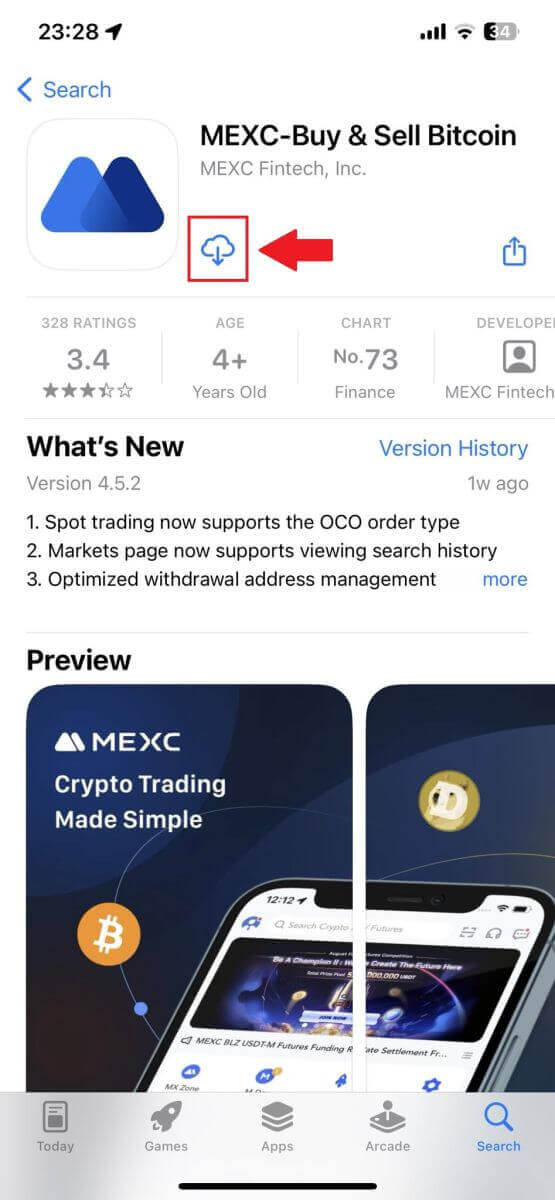
Lakang 2: Ablihi ang App ug i-access ang Login Page
- Ablihi ang MEXC app, i-tap ang [Profile] icon sa ibabaw nga wala nga home screen, ug makit-an nimo ang mga opsyon sama sa "Log In". Pag-tap sa kini nga kapilian aron makapadayon sa panid sa pag-login.

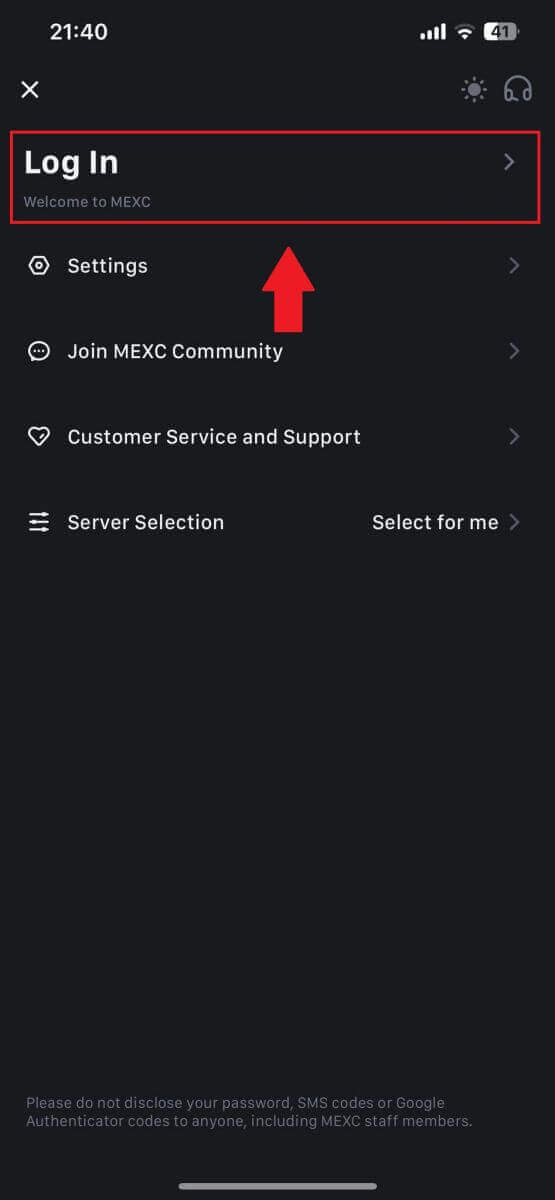
Lakang 4: Pagsulod sa Imong Mga Kredensyal
- Pagsulod sa imong rehistradong email address.
- Isulod ang imong luwas nga password nga nalangkit sa imong MEXC account ug i-tap ang [Next].
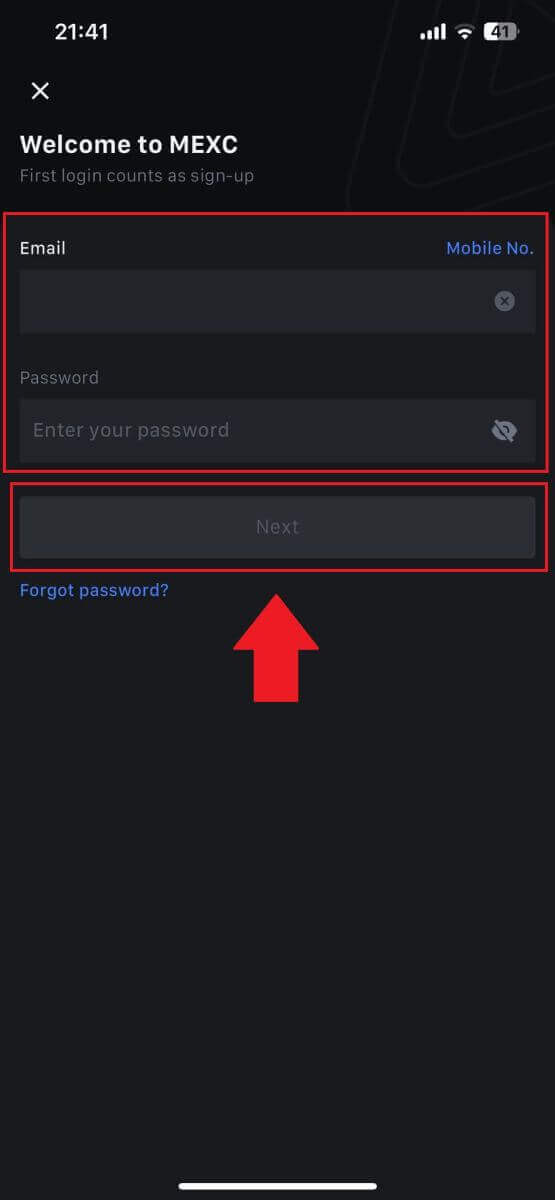
Lakang 5: Pagpamatuod
- Pagsulod sa 6-digit nga code nga gipadala sa imong email ug i-tap ang [Isumite].
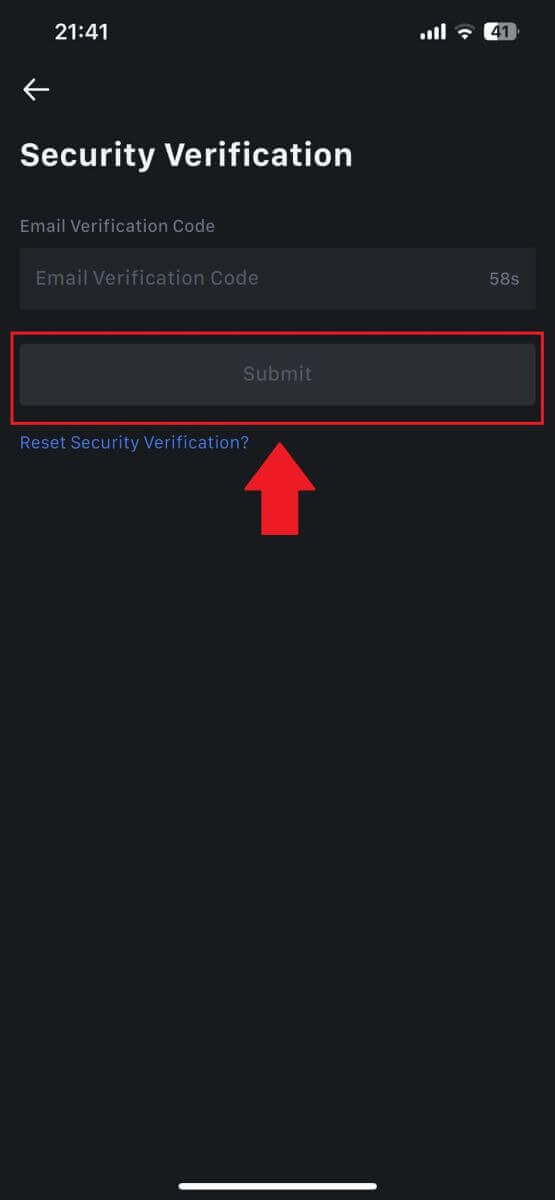
Lakang 6: Pag-access sa Imong Account
- Sa malampuson nga pag-login, makaangkon ka og access sa imong MEXC account pinaagi sa app. Mahimo nimong tan-awon ang imong portfolio, ibaligya ang mga cryptocurrencies, susihon ang mga balanse, ug ma-access ang lainlaing mga bahin nga gitanyag sa platform.
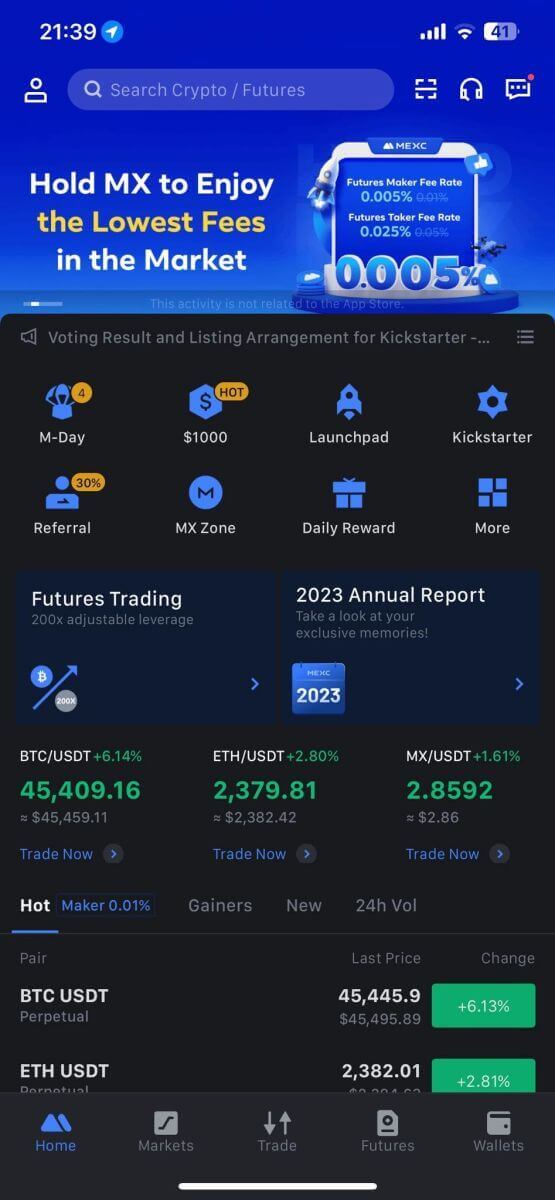
O mahimo ka mag-login sa MEXC app gamit ang Google, Telegram o Apple.
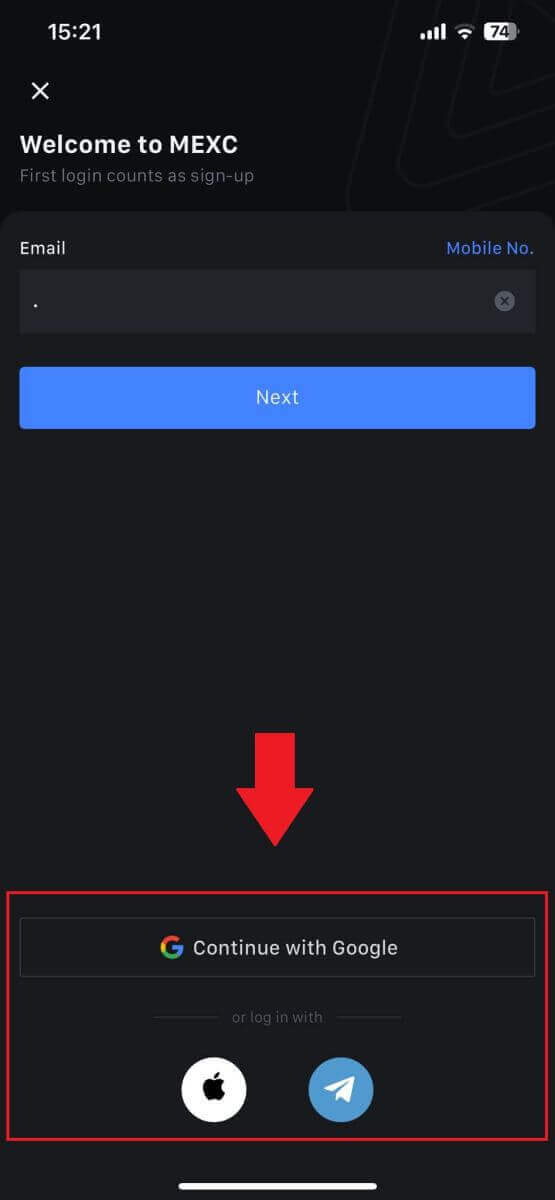
Nakalimot ko sa akong password gikan sa MEXC account
Ang pagkalimot sa imong password mahimong makapahigawad, apan ang pag-reset niini sa MEXC usa ka prangka nga proseso. Sunda kining yano nga mga lakang aron mabalik ang access sa imong account.1. Adto sa MEXC website ug i-klik ang [Log In/Sign Up]. 
2. I-klik ang [Forgot Password?] aron magpadayon. 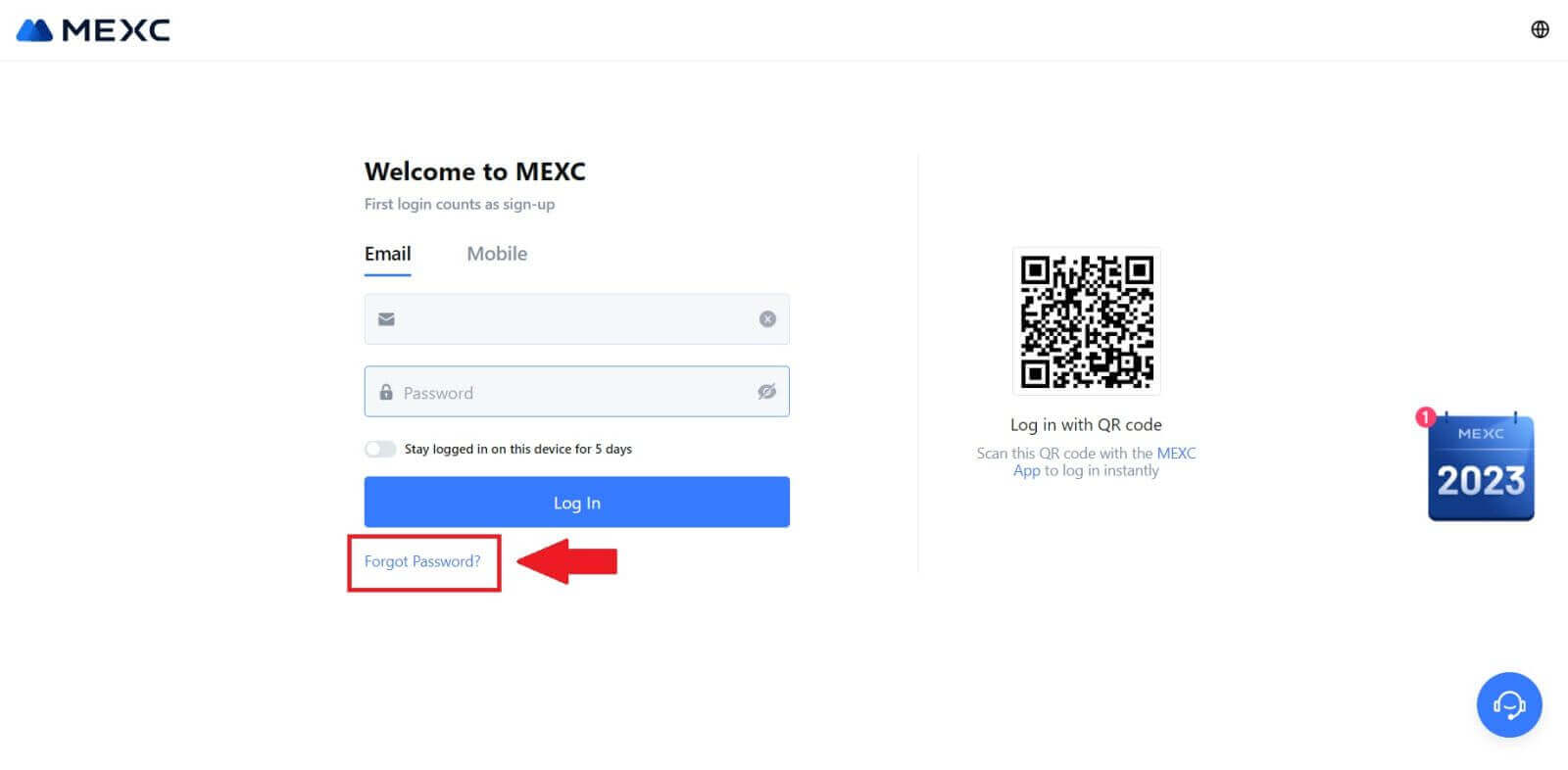
3. Isulat ang imong MEXC account email ug i-klik ang [Next]. 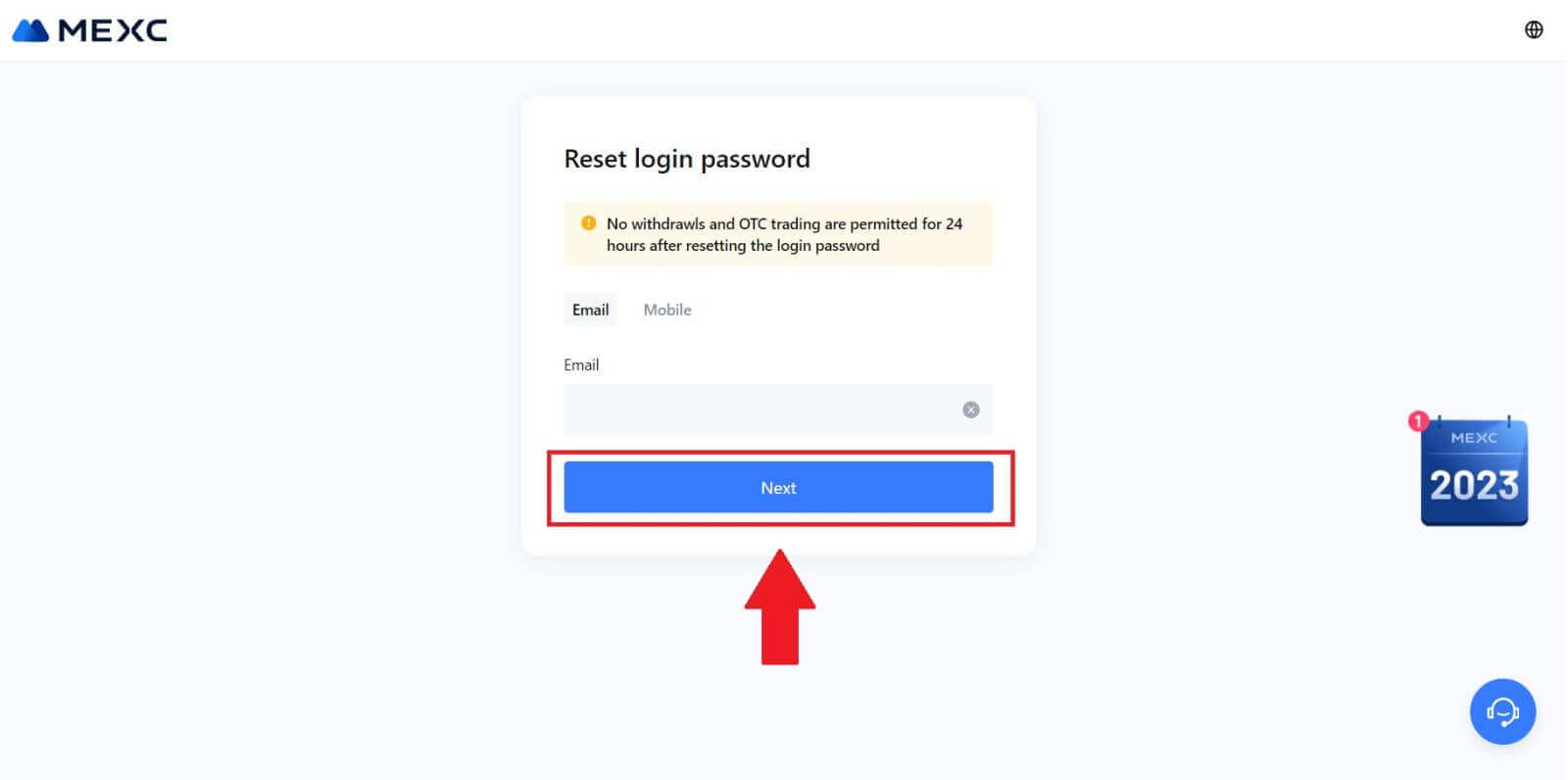
4. I-klik ang [Get Code], ug ang 6-digit nga code ipadala sa imong email address. Pagsulod sa code ug i-klik ang [Next]. 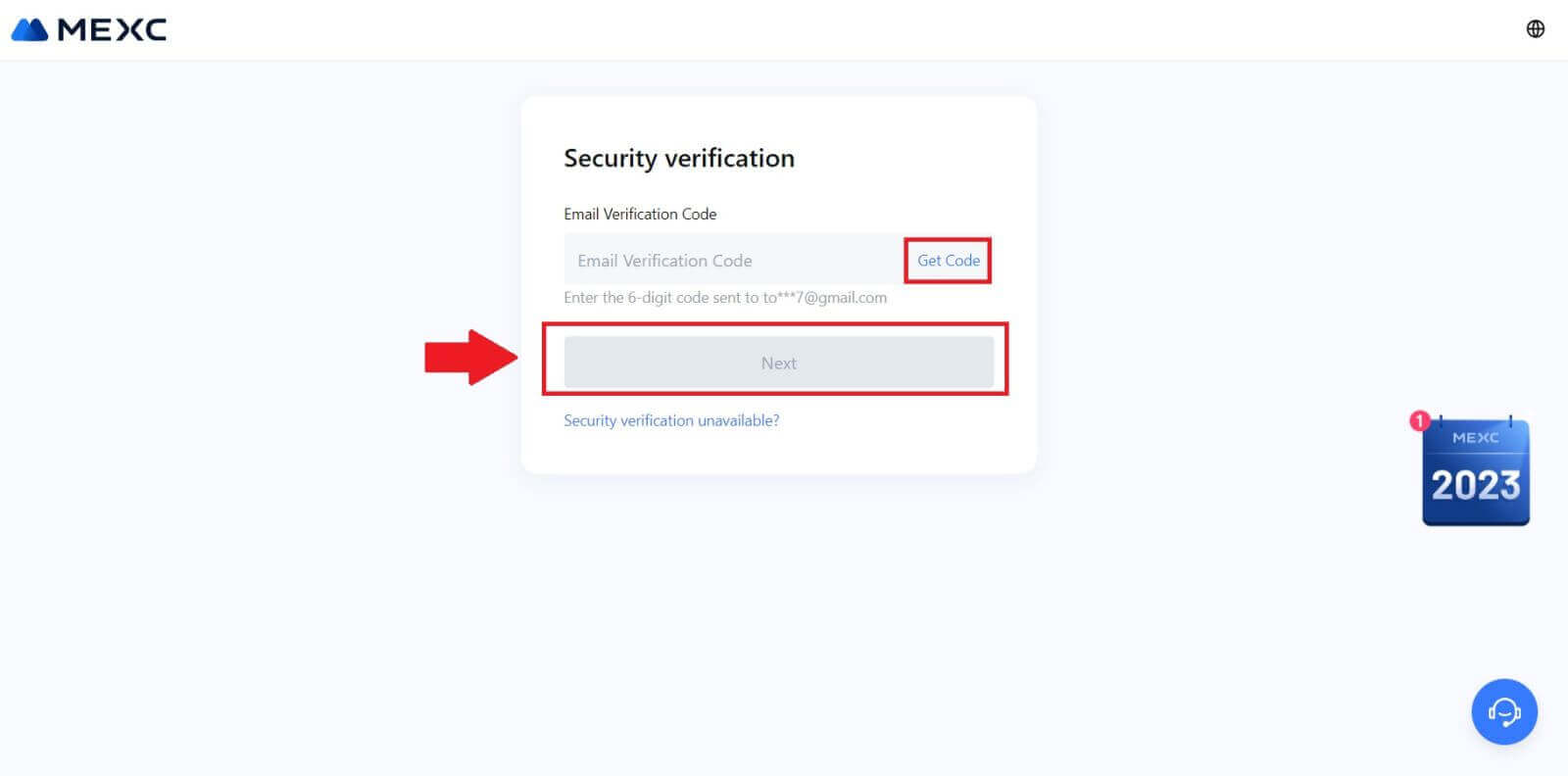
5. Isulod ang imong bag-ong password ug pindota ang [Confirm].
Pagkahuman niana, malampuson nimo nga na-reset ang imong password. Palihug gamita ang bag-ong password aron maka-log in sa imong account. 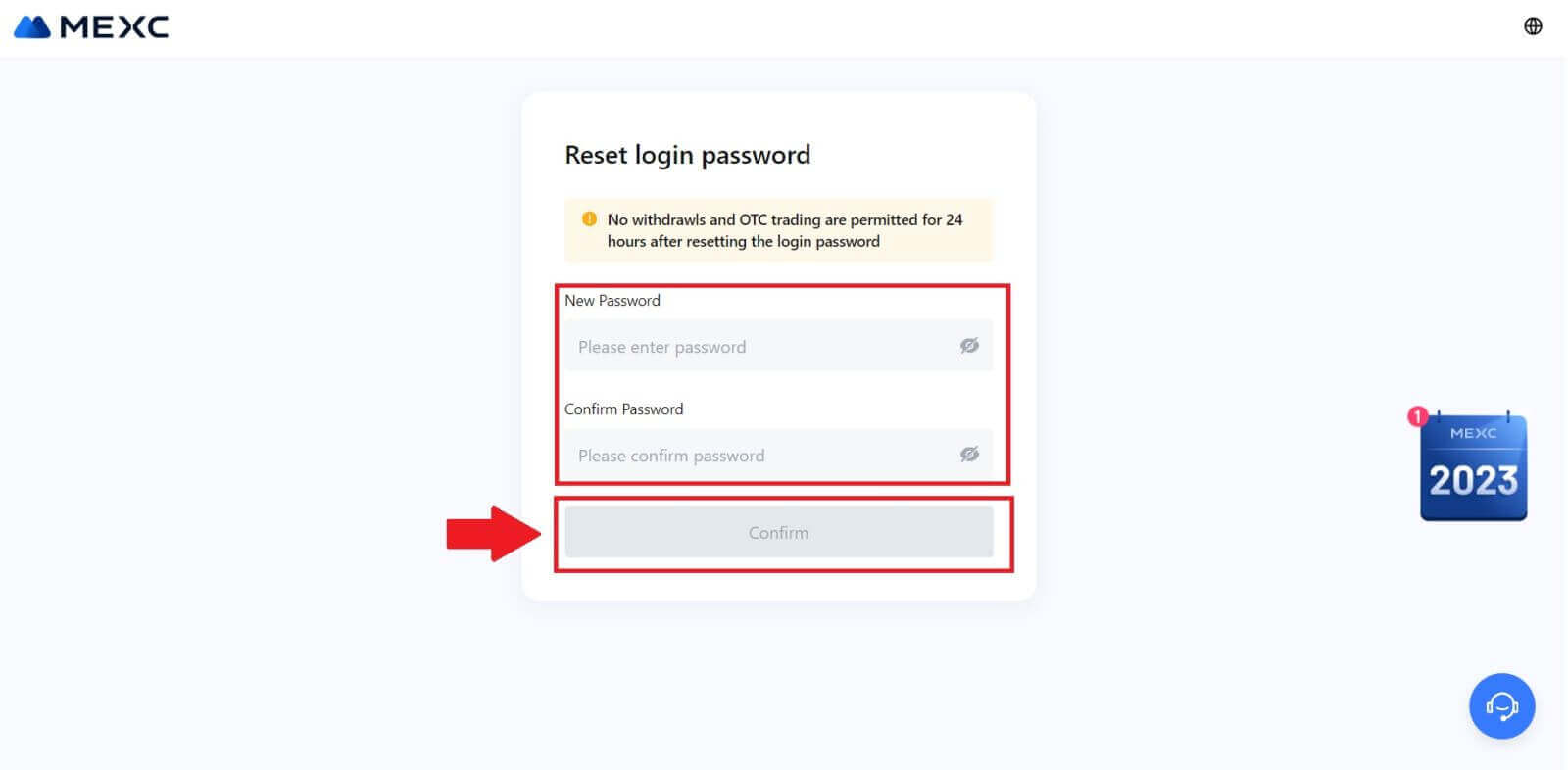
Kung gigamit nimo ang App, i-klik ang [Nakalimot sa password?] sama sa ubos.
1. Ablihi ang MEXC app, i-tap ang [Profile] icon, dayon i-klik ang [Log In] ug pilia ang [Nakalimot sa password?]. 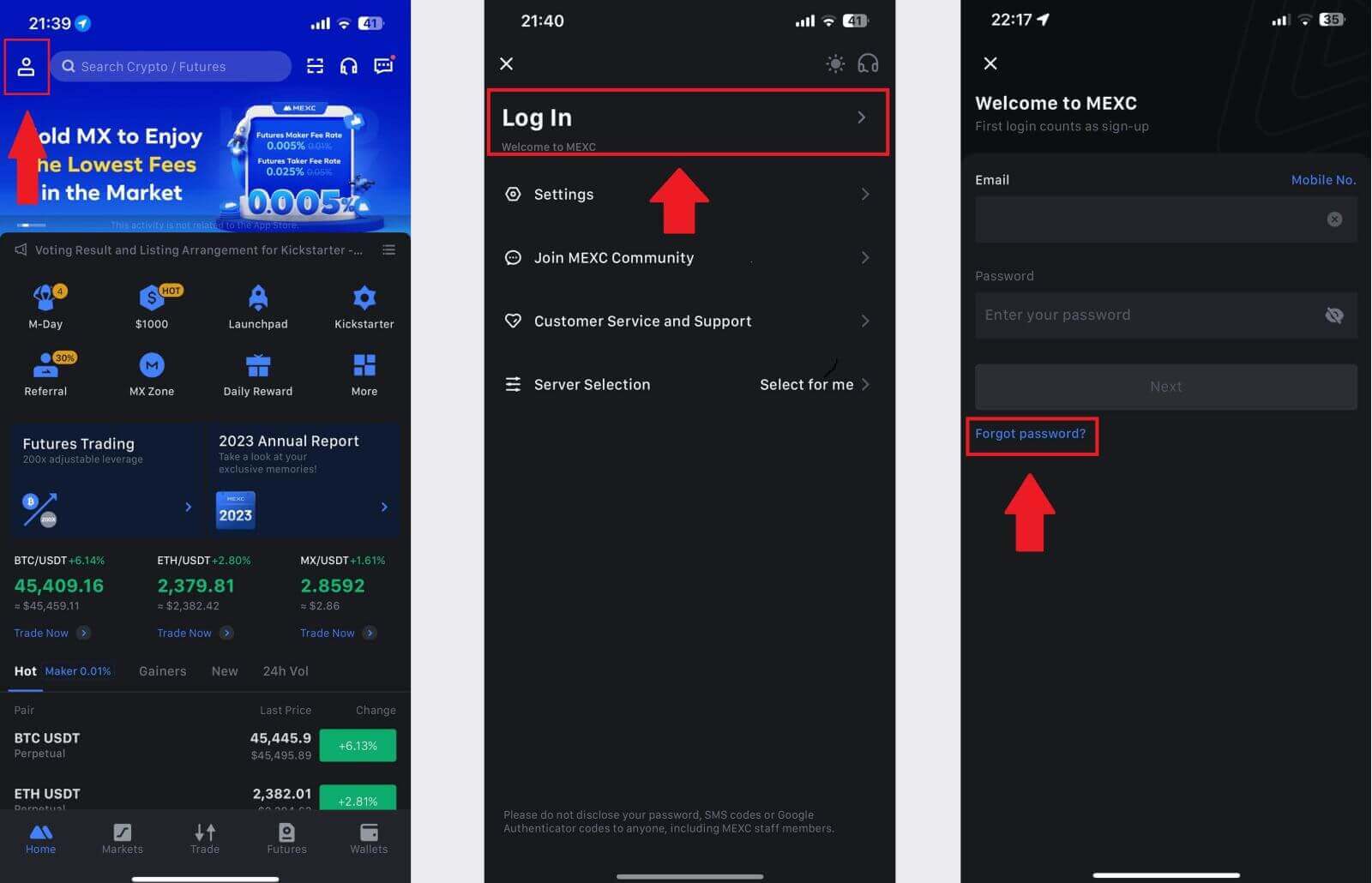
2. Isulat ang imong MEXC account email ug i-klik ang [Next]. 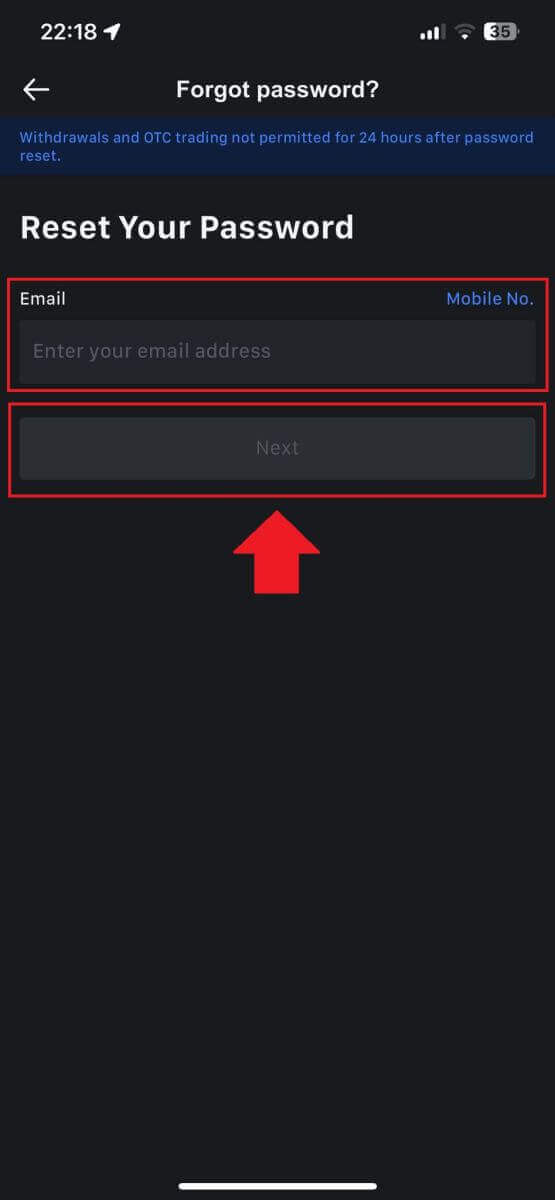
3. I-klik ang [Get Code], ug ang 6-digit nga code ipadala sa imong email address. Pagsulod sa code ug i-klik ang [Submit]. 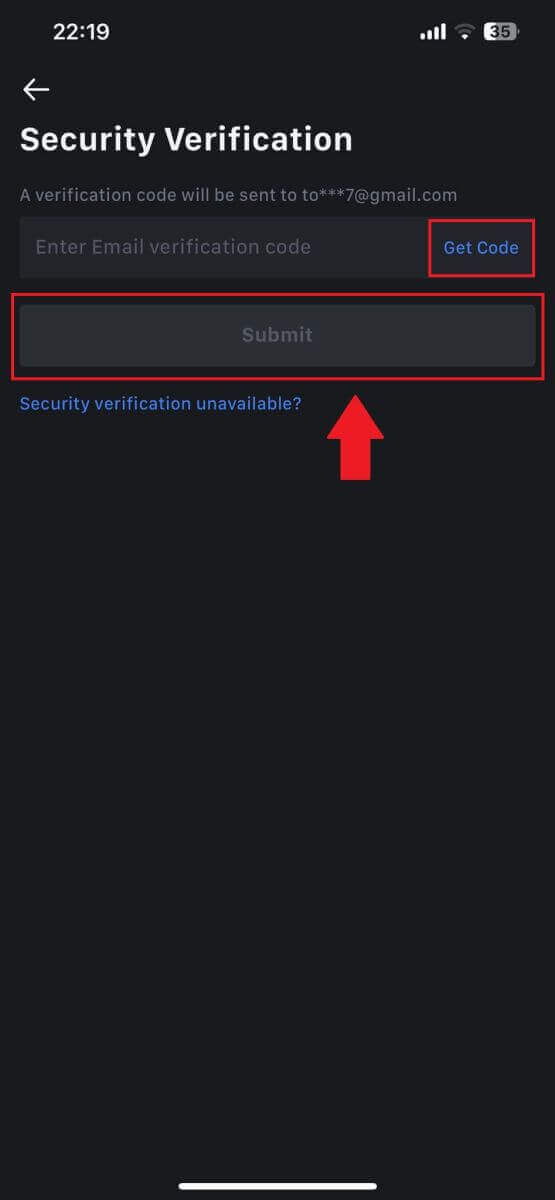
4. Isulod ang imong bag-ong password ug pindota ang [Confirm].
Pagkahuman niana, malampuson nimo nga na-reset ang imong password. Palihug gamita ang bag-ong password aron maka-log in sa imong account. 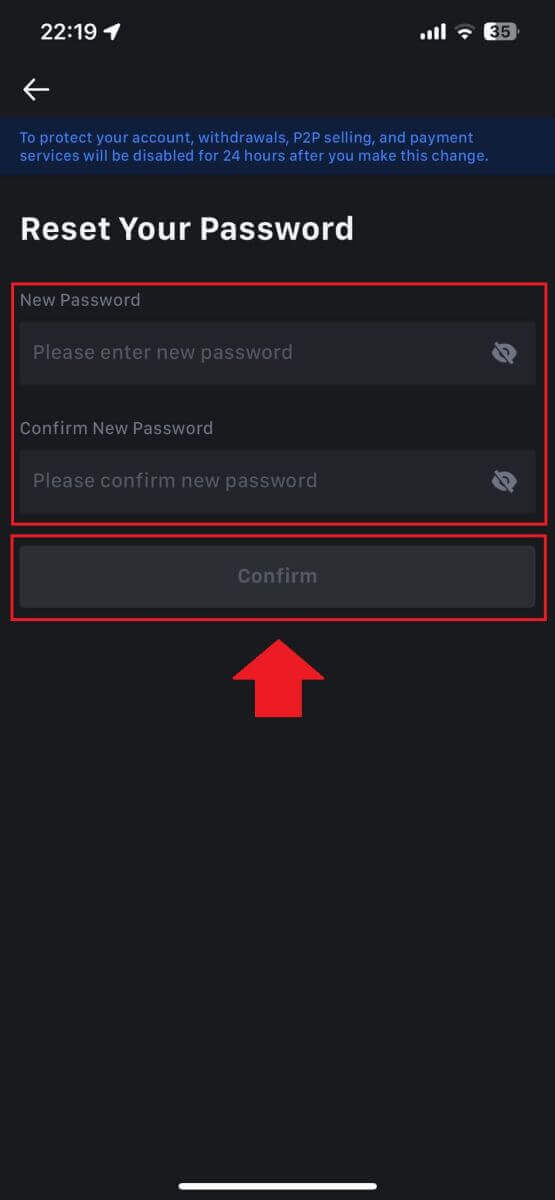
Kanunay nga Gipangutana nga mga Pangutana (FAQ)
Unsa ang Two-Factor Authentication?
Ang Two-Factor Authentication (2FA) usa ka dugang nga layer sa seguridad sa email verification ug password sa imong account. Sa pagpaandar sa 2FA, kinahanglan nimo nga ihatag ang 2FA code kung maghimo pipila nga mga aksyon sa platform sa MEXC.
Giunsa pagtrabaho ang TOTP?
Ang MEXC naggamit ug Time-based One-time Password (TOTP) para sa Two-Factor Authentication, naglambigit kini sa pagmugna og temporaryo, talagsaon nga one-time 6-digit code* nga balido lang sulod sa 30 segundos. Kinahanglan nimong isulod kini nga code aron mahimo ang mga aksyon nga makaapekto sa imong mga kabtangan o personal nga impormasyon sa plataporma.
*Palihug hinumdomi nga ang code kinahanglan adunay mga numero lamang.
Unsaon Pag-set up sa Google Authenticator
1. Log in sa MEXC website, i-klik ang [Profile] icon, ug pilia ang [Security].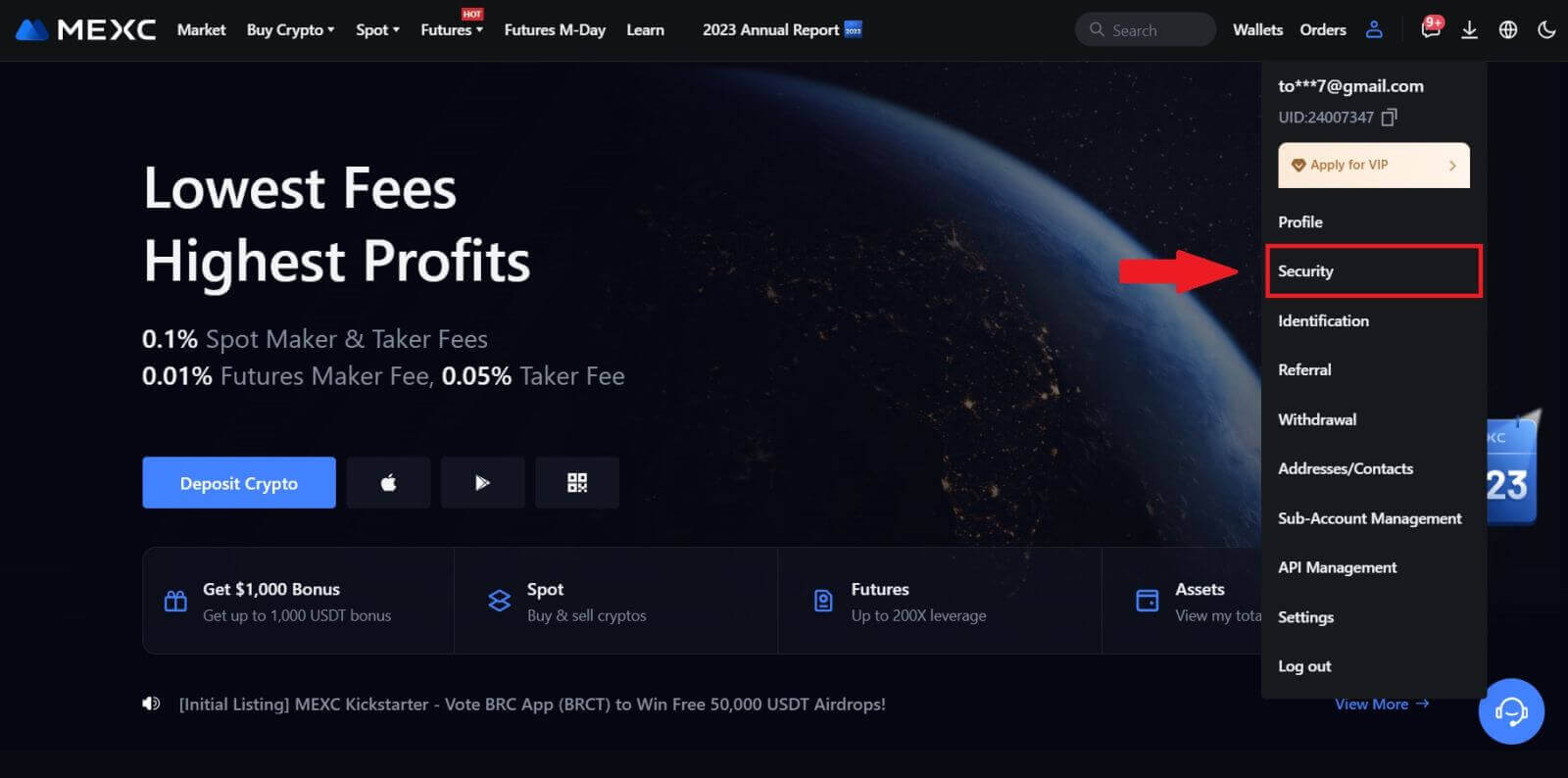
2. Pilia ang MEXC/Google Authenticator para sa setup.
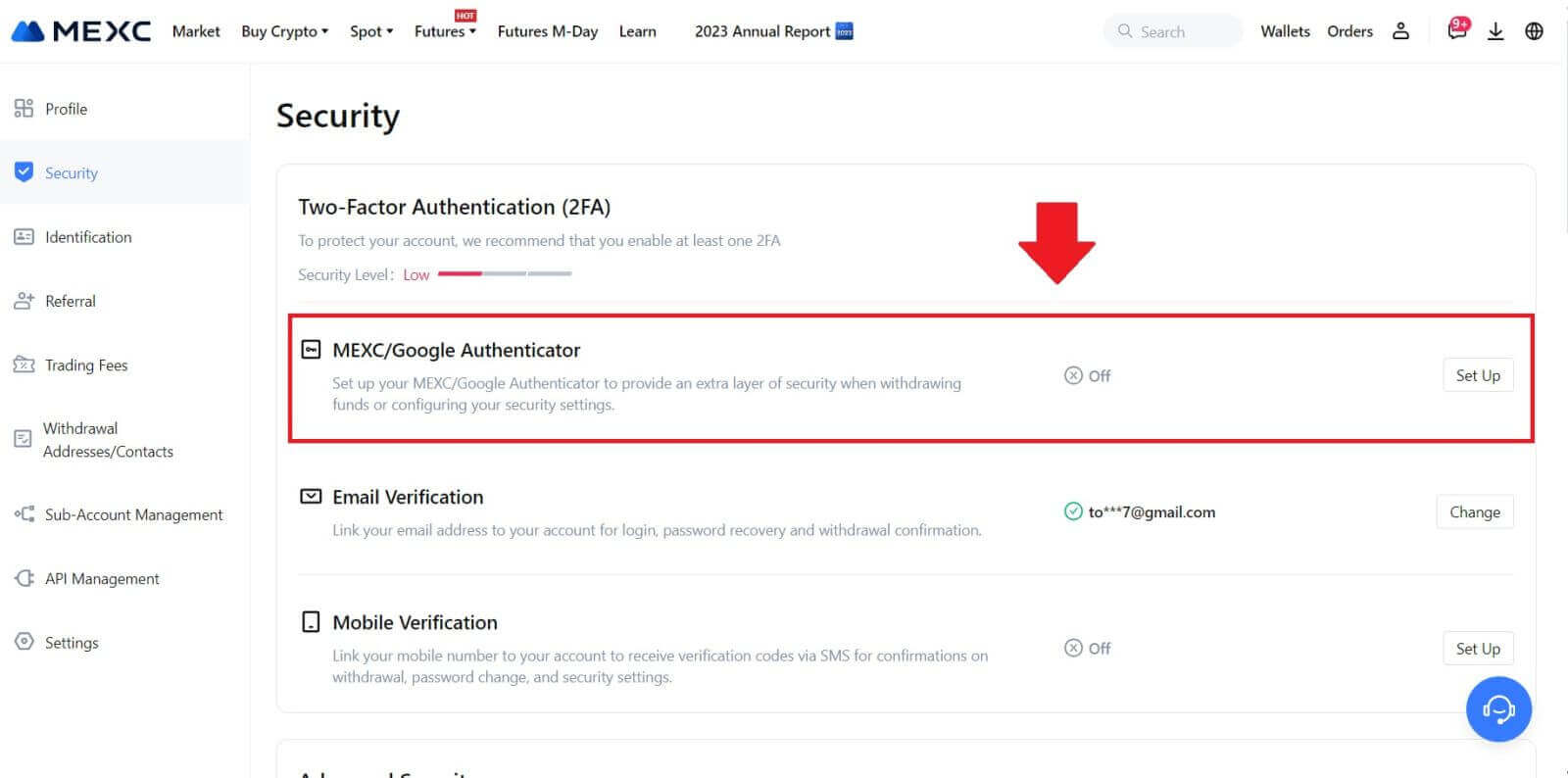
3. I-install ang authenticator app.
Kung naggamit ka og iOS device, i-access ang App Store ug pangitaa ang "Google Authenticator" o "MEXC Authenticator" aron ma-download.
Alang sa mga tiggamit sa Android, bisitaha ang Google Play ug pangitaa ang "Google Authenticator" o "MEXC Authenticator" aron ma-install.
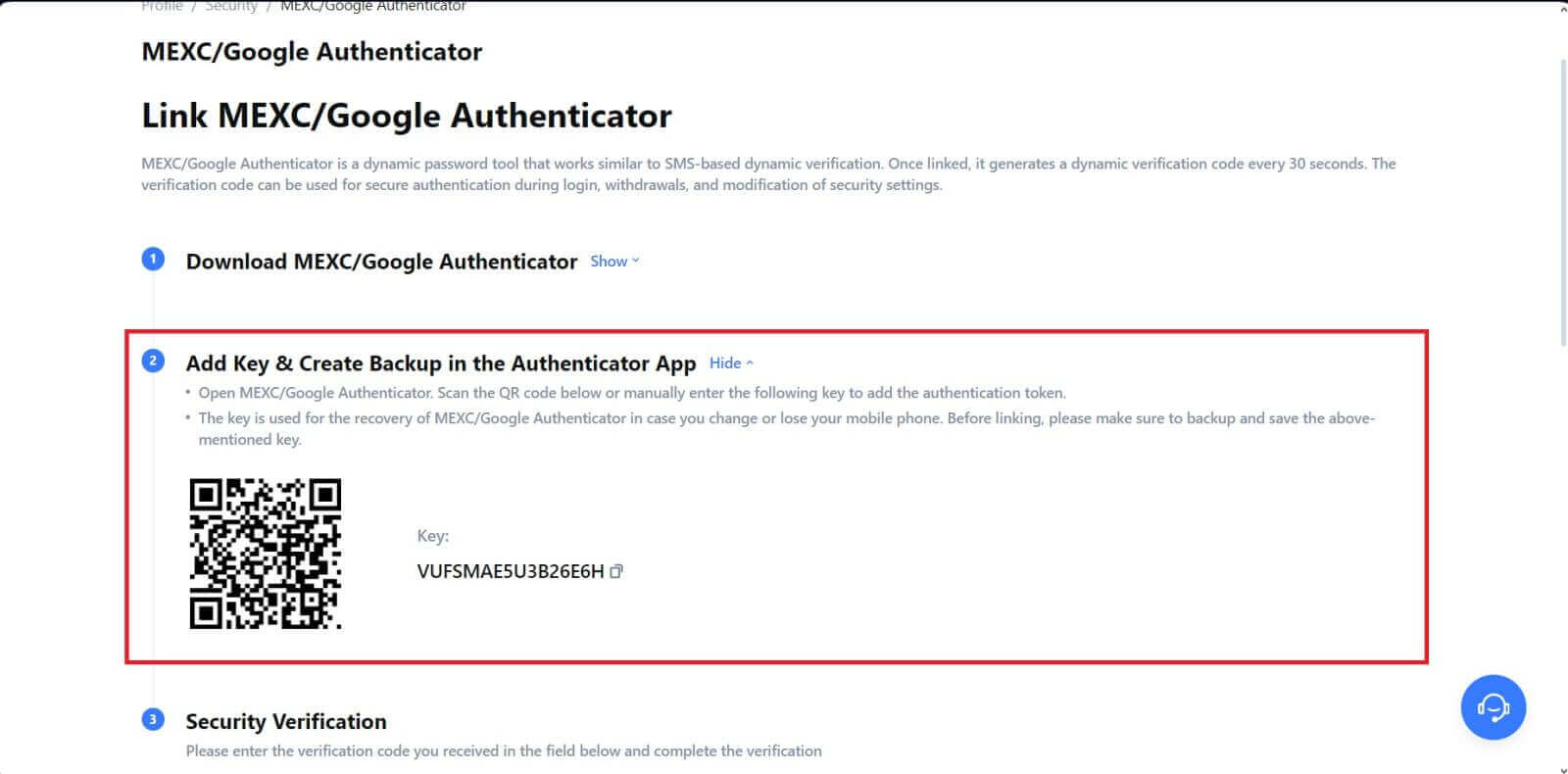 5. I-klik ang [Get Code] ug isulod ang 6-digit nga code nga gipadala sa imong email ug ang Authenticator code. I-klik ang [Isumite] aron makompleto ang proseso.
5. I-klik ang [Get Code] ug isulod ang 6-digit nga code nga gipadala sa imong email ug ang Authenticator code. I-klik ang [Isumite] aron makompleto ang proseso.